Page 1
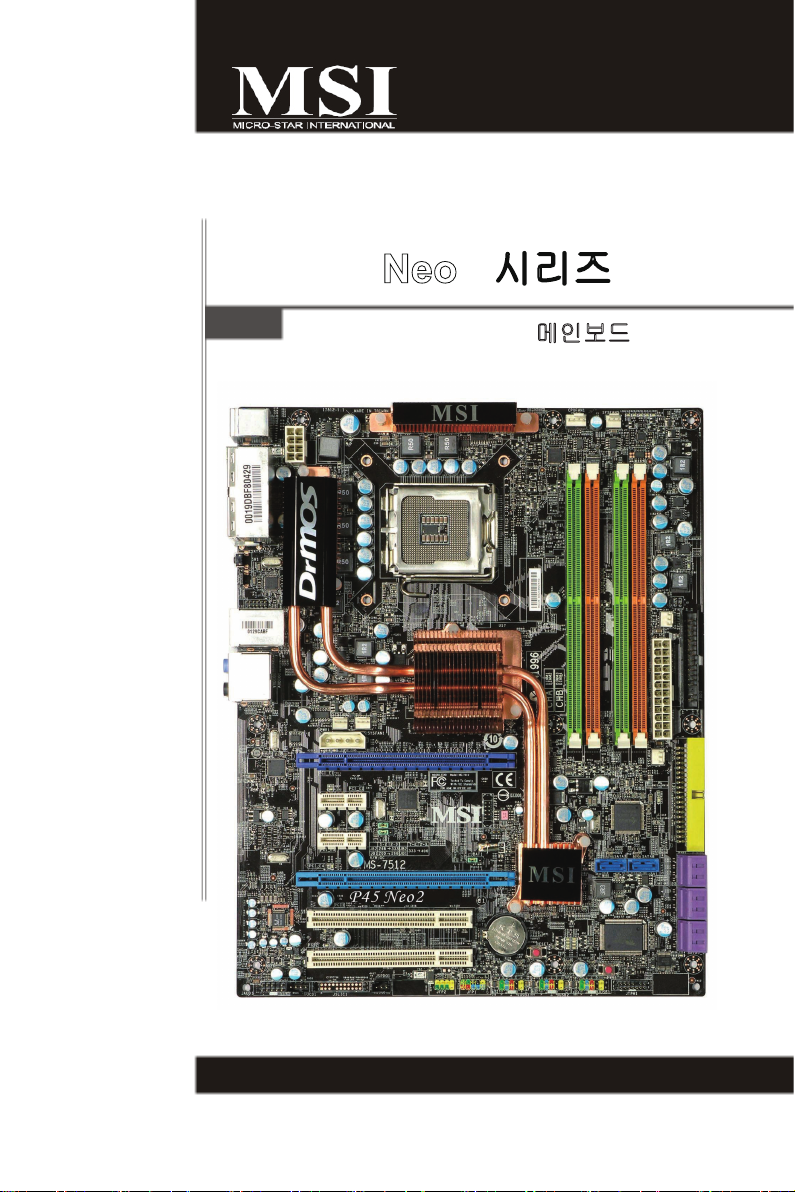
P45 Neo2 시리즈
MS-7512 (v1.X) 메인보드
G52-75121XC
i
Page 2
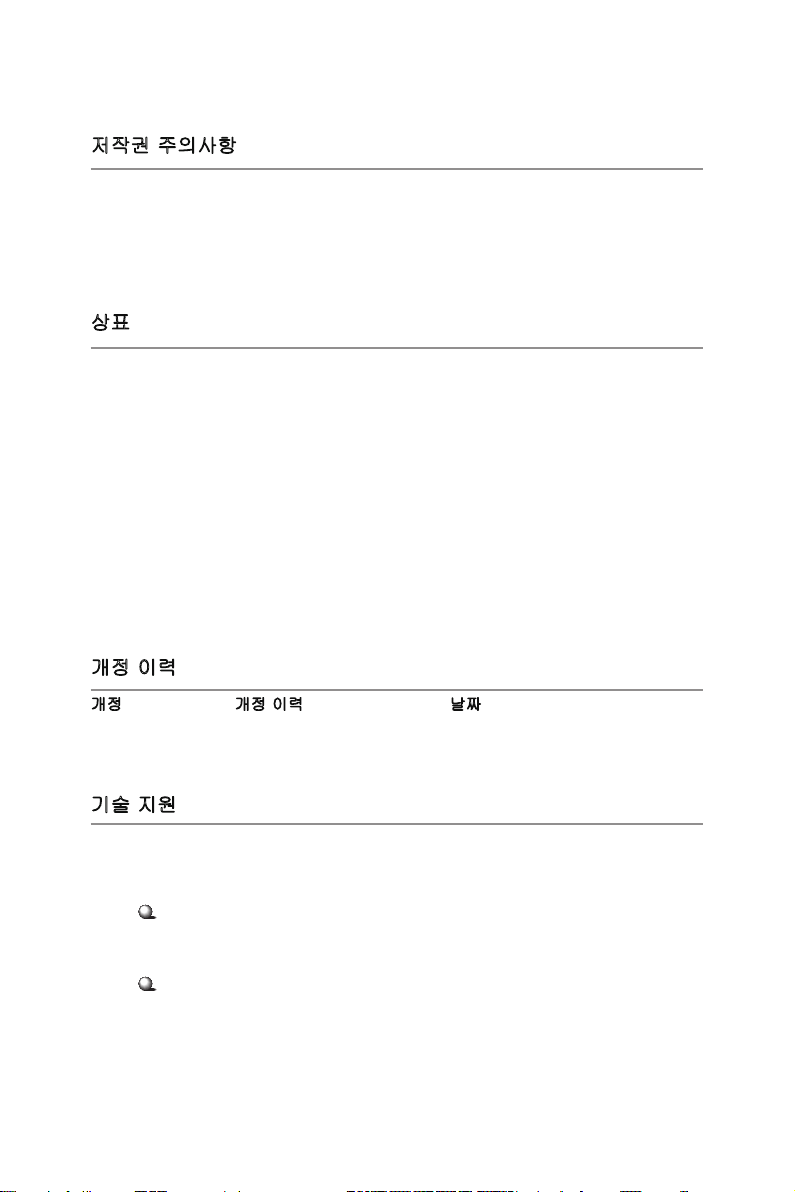
저작권 주의사항
본 문서에서 사용된 자료는 MICRO-STAR INTERNATIONAL의 지적 재산권입니다. 당
사는 본 문서의 작성에 모든 주의를 기울였으나, 내용의 정확성에 대해 보증하지 않습
니다. 당사의 제품은 지속적으로 개선되며 당사는 통지 없이 제품을 변경할 권리를 보
유합니다.
상표
모든 상표는 해당 소유권자의 재산입니다.
NVIDIA, NVIDIA 로고, DualNet 및 nForce는 미국 및/또는 기타 국가에 소재한
NVIDIA Corporation의 등록 상표 또는 상표입니다.
AMD, Athlon™, Athlon™ XP, Thoroughbred™ 및 Duron™은 AMD Corporation의 등록
상표입니다.
Intel® 및 Pentium® 은 Intel Corporation의 등록 상표입니다.
PS/2 및 OS®/2는 International Business Machines Corporation의 등록 상표입니다.
Windows® 95/98/2000/NT/XP/Vista는 Microsoft Corporation의 등록 상표입니다.
Netware®는 Novell, Inc.의 등록 상표입니다.
Award®는 Phoenix Technologies Ltd.의 등록 상표입니다.
AMI®는 American Megatrends Inc.의 등록 상표입니다.
개정 이력
개정 개정 이력 날짜
V1.0 P45 Platinum 2008년 3월
V1.1 P45 Neo2 2008년 4월
기술 지원
시스템에 문제가 발생했으나 사용 설명서에서 해결책을 찾을 수 없는 경우, 구입처 또
는 가까운 대리점에 문의하십시오. 또는 다음 도움말 자원을 사용하여 자세한 안내를
받으십시오.
FAQ, 기술 가이드, BIOS 업데이트, 드라이버 업데이트 및 기타 정보는 다 음
MSI 웹사이트를 참조하십시오: http://global.msi.com.tw/index.php?
func=service
기술 담당 연락처: http://ocss.msi.com.tw
ii
Page 3
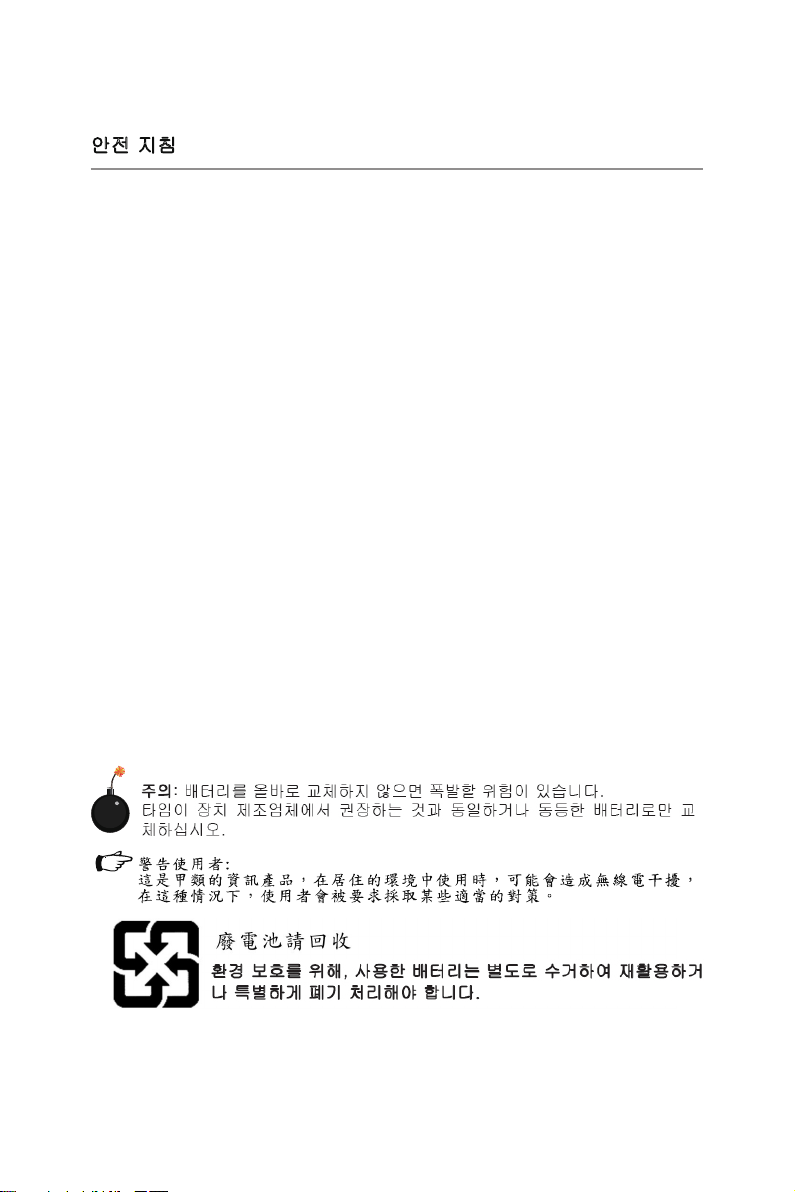
안전 지침
1. 반드시 안전 지침을 주의해서 읽으십시오.
2. 나중에 참고할 수 있도록 사용 설명서를 잘 보관하십시오.
3. 본 장치를 습기가 있는 곳에서 사용하지 마십시오.
4. 본 장치는 평평한 면 위에 놓고 설치하십시오.
5. 인클로저의 구멍은 통풍과 장치의 과열 방지를 위해 만들어졌습니다. 구멍이 막히
지 않도록 주의하십시오.
6. 장비를 전원 콘센트에 연결하기 전에 전원의 전압을 확인하고 110/220V에 맞게 조
정하십시오.
7. 전원 코드가 발에 밟히지 않도록 설치하십시오.
8. 애드온 카드나 모듈을 설치하기 전에 전원 코드를 반드시 뽑으십시오.
9. 장치에 대한 모든 주의 및 경고에 유의하십시오.
10. 장치가 손상되거나 감전 위험이 있으므로 구멍을 통해 액체가 흘러 들어가지 않도
록 주의하십시오.
11. 다음 상황이 발생하면, 서비스 담당에게 장치의 점검을 받으십시오:
전원 코드 또는 플러그가 손상되었습니다.
액체가 장치 안에 스며들었습니다.
장치가 습기에 노출되었습니다.
장치가 제대로 작동하지 않거나 사용 설명서에 따라 사용해도 작동되지 않습
니다.
장치가 떨어졌거나 손상되었습니다.
장치에 확실히 파손될 우려가 있는 부분이 있습니다.
12. 장치가 손상될 수 있으므로 보관 온도가 60OC(140OF) 이상이 되는 제어되지 않는
환경에 본 장치를 방치하지 마십시오.
CAUTION: Dangerofexplosion if batteryisincorre ctly replac ed.
Replac eonlywiththe same or equiva lent type recommendedbythe
manufacturer.
iii
Page 4
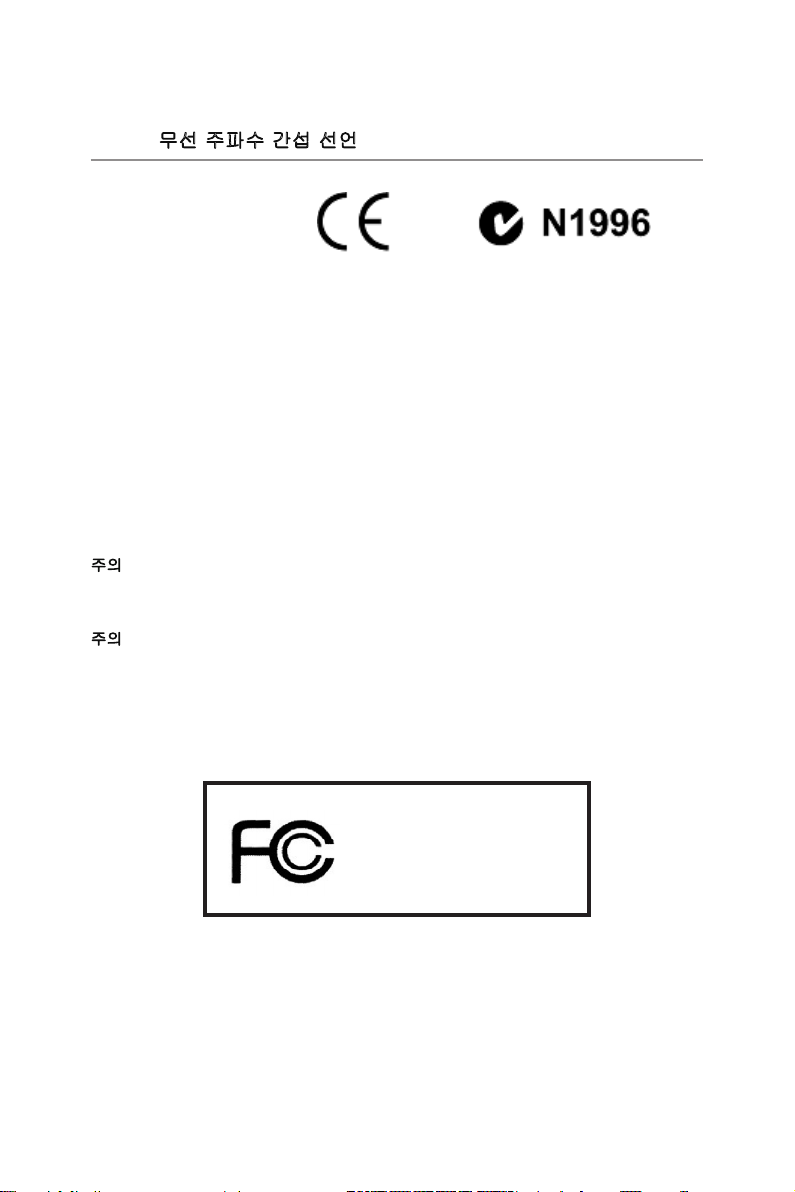
FCC-B 무선 주파수 간섭 선언
본 장치는 FCC 규칙 제15조항
에 따라 테스트되었으며 클래
스 B 디지털 장치에 대한 제한
규정을 준수한다는 판정을 받
았습니다. 이러한 제한 규정은
주거 지역에서 사용하는 경우 유해한 간섭의 영향을 받지 않도록 하기 위해 마련된 것
입니다. 본 장치에서는 고주파 에너지가 생성, 사용, 방출될 수 있으며, 지침에 따라 설
치하거나 사용하지 않으면 무선 통신에 유해한 간섭이 발생할 수 있습니다. 그러나 특
정 지역에서 사용하면 간섭이 발생하지 않는다고 보장할 수 없습니다. 본 장치가 라디
오나 텔레비전 수신에 유해한 간섭(장치를 껐다가 켜 보면 확인할 수 있음)을 유발하는
경우, 다음과 같은 방법으로 간섭을 해결해보십시오.
수신 안테나의 방향을 바꾸거나 안테나를 다른 곳으로 옮깁니다.
본 장치와 수신기의 사이 간격을 늘립니다.
수신기가 연결되지 않은 다른 회로의 콘센트에 이 장치를 연결합니다.
대리점이나 라디오/TV 전문가에게 문의하십시오.
주의 1
규칙 준수 관련 당사자로부터 명시적 승인을 받지 않고 장치를 변경하거나 수정한 경
우, 장치에 대한 사용자 권한이 무효화될 수 있습니다.
주의 2
차폐형 케이블과 AC 전원 코드가 제공된 경우, 방출 제한값을 준수하기 위해 반드시 제
공품을 사용해야 합니다.
VOIR LA NOTICE D’INSTALLATION AVANT DE RACCORDER AU RESEAU.
Micro-Star International
MS-7512
본 장치는 FCC 규칙 제15조항을 준수합니다. 작동은 다음 두 가지 조건에 종속됩니
다:
(1) 본 장치는 유해한 간섭을 유발해서는 안됩니다
(2)
본 장치는 원하지 않는 작동을 유발할 수 있는 간섭을 포함하여 수신되는 모든 간
섭을 수용해야 합니다.
iv
Page 5
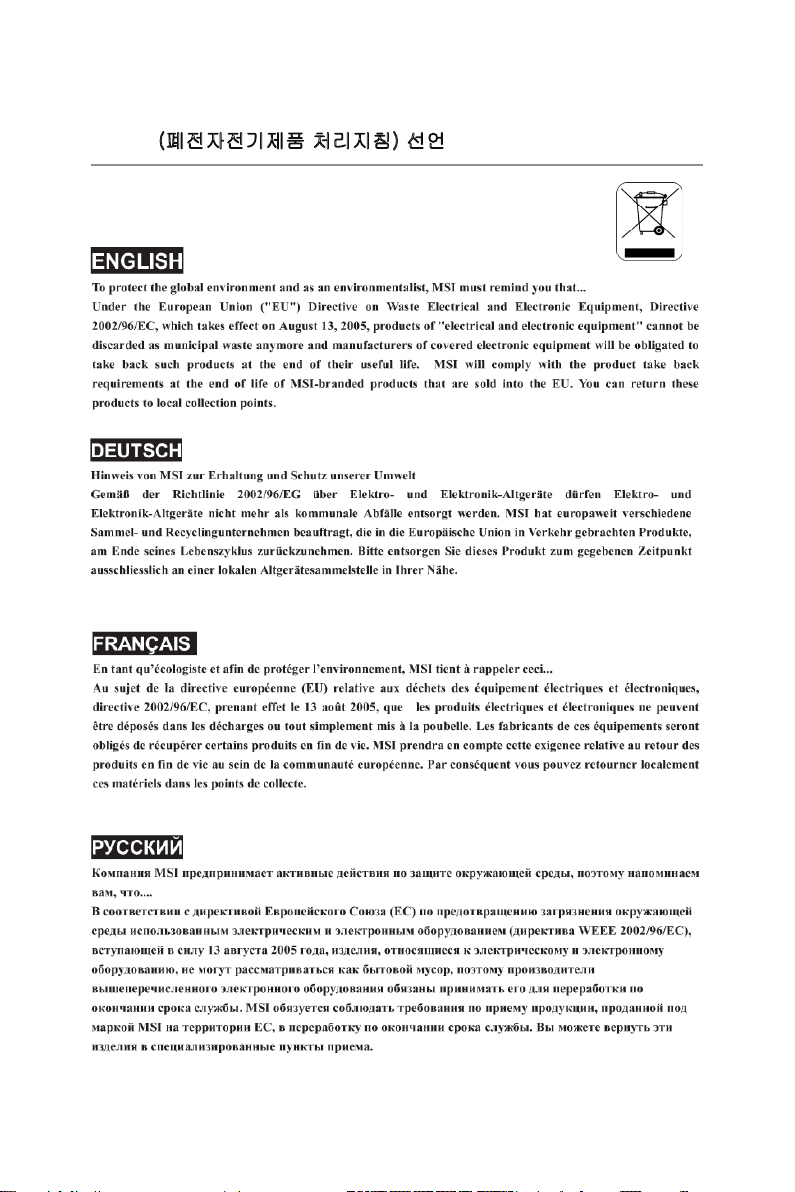
WEEE (폐전자전기제품 처리지침) 선언
v
Page 6
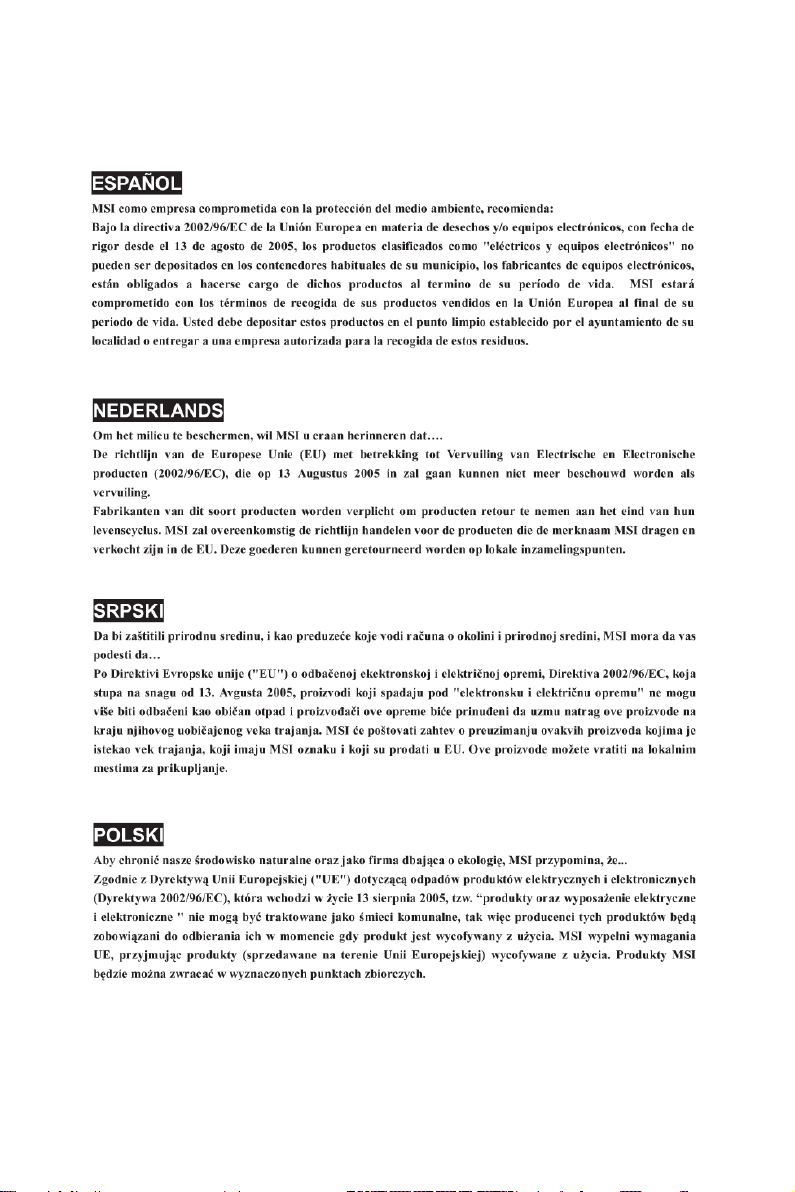
vi
Page 7
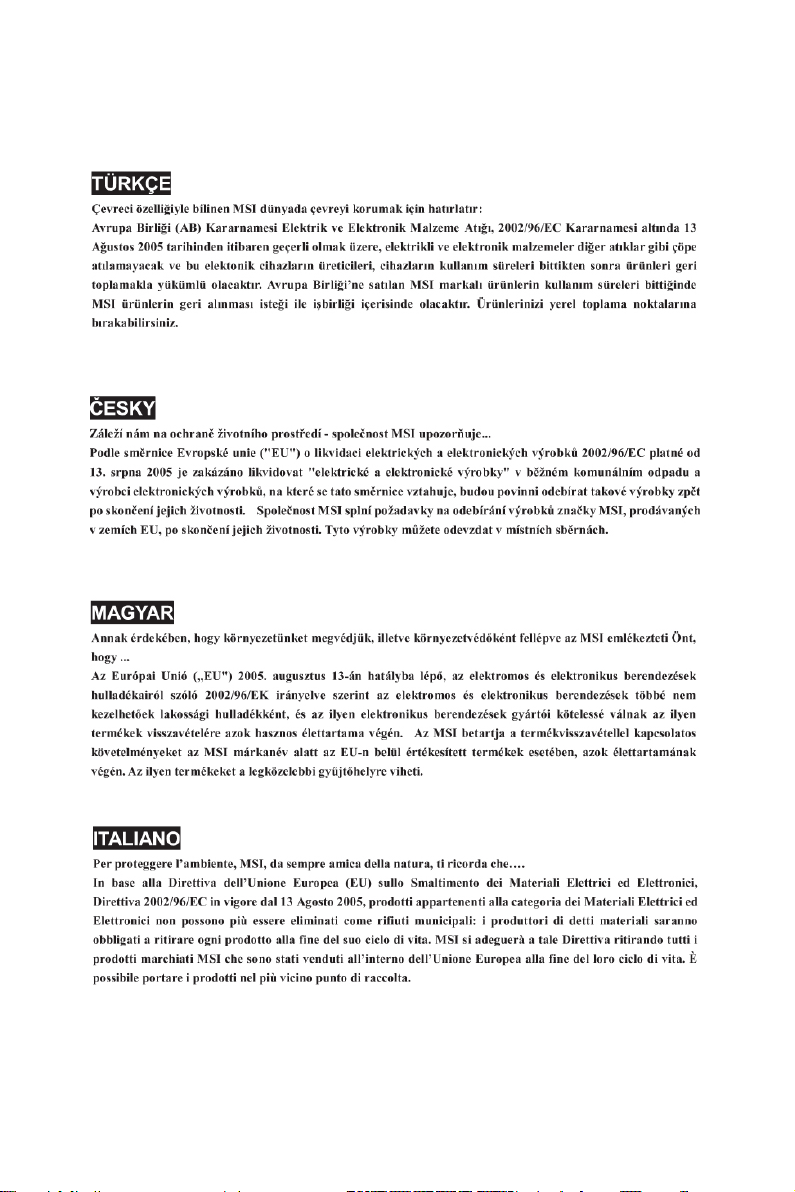
vii
Page 8
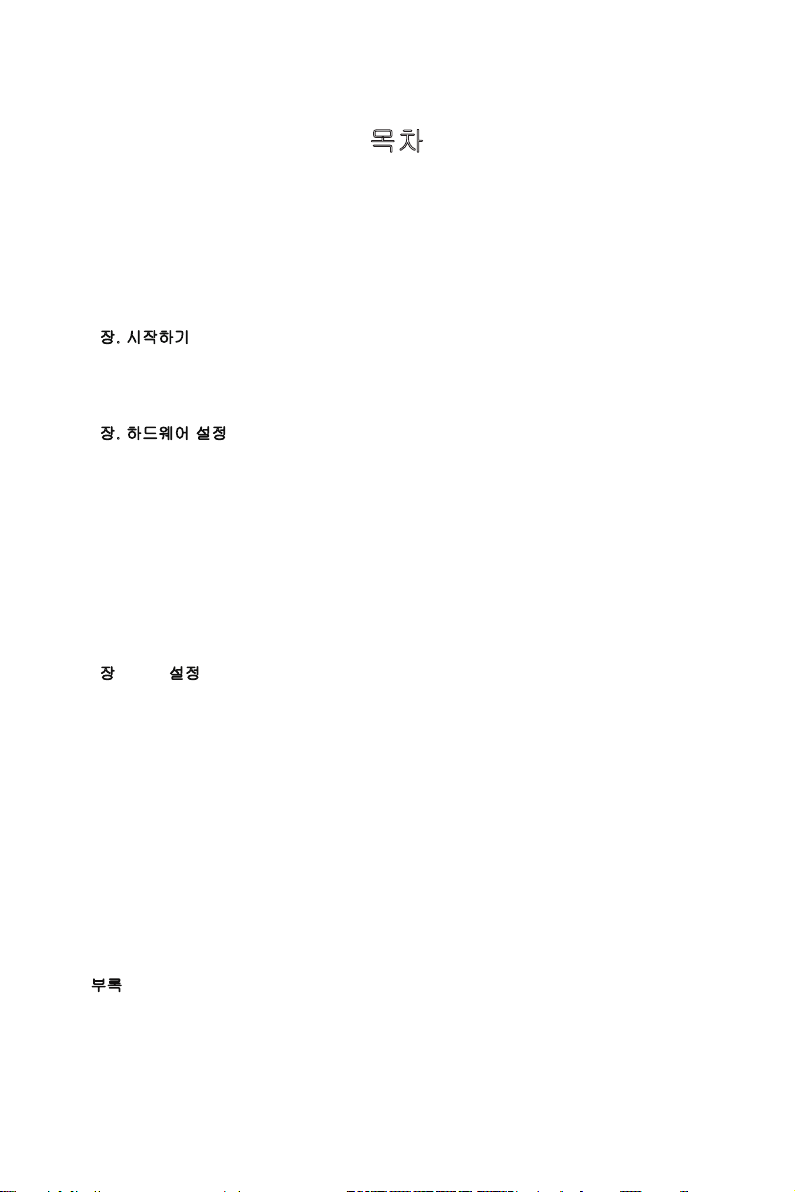
목차
저작권 주의사항 .............................................................................................................ii
상표 ................................................................................................................................ii
개정 이력 ........................................................................................................................ii
기술 지원 ........................................................................................................................ii
안전 지침 ....................................................................................................................... iii
FCC-B 무선 주파수 간섭 선언 .......................................................................................iv
WEEE(폐전자전기제품 처리지침) 선언 ........................................................................ v
1장. 시작하기 .............................................................................................................1-1
메인보드 사양 .....................................................................................................1-2
메인보드 레이아웃 .............................................................................................. 1-4
내용물 체크리스트 .............................................................................................. 1-5
2장. 하드웨어 설정 ..................................................................................................... 2-1
빠른 부품 설명서 ................................................................................................2-2
CPU(중앙 처리 장치) .......................................................................................... 2-3
Memory(메모리) .................................................................................................. 2-7
전원 공급장치 .....................................................................................................2-9
후면 패널 ..........................................................................................................2-10
커넥터 ...............................................................................................................2-12
점퍼 ................................................................................................................... 2-19
버튼 ................................................................................................................... 2-21
슬롯 ................................................................................................................... 2-22
3장. BIOS 설정 ........................................................................................................... 3-1
설정 시작 ............................................................................................................3-2
The Main Menu (주 메뉴) ................................................................................... 3-4
Standard CMOS Features (표준 CMOS 기능) .................................................... 3-6
Advanced BIOS Features (고급 BIOS 기능) ...................................................... 3-9
Integrated Peripherals (통합된 주변 장치) .............................................. 3-12
Power Management Setup (전원 관리 설정) .................................................... 3-14
H/W Monitor (H/W 모니터) ................................................................................ 3-16
BIOS Setting Password (BIOS 설정 암호) ........................................................ 3-17
Cell Menu (셀 메뉴) ..........................................................................................3-18
User Setting (사용자 설정) ............................................................................... 3-24
Load Fail-Safe / Optimized Defaults
(장애시 안전 기본값/최적화된 기본값 로드) .................................................... 3-25
부록 A Realtek ALC888/888T Audio.........................................................................A-1
Realtek HD Audio Driver 설치 .............................................................................A-2
소프트웨어 구성..................................................................................................A-4
하드웨어 설치 ...................................................................................................A-19
viii
Page 9
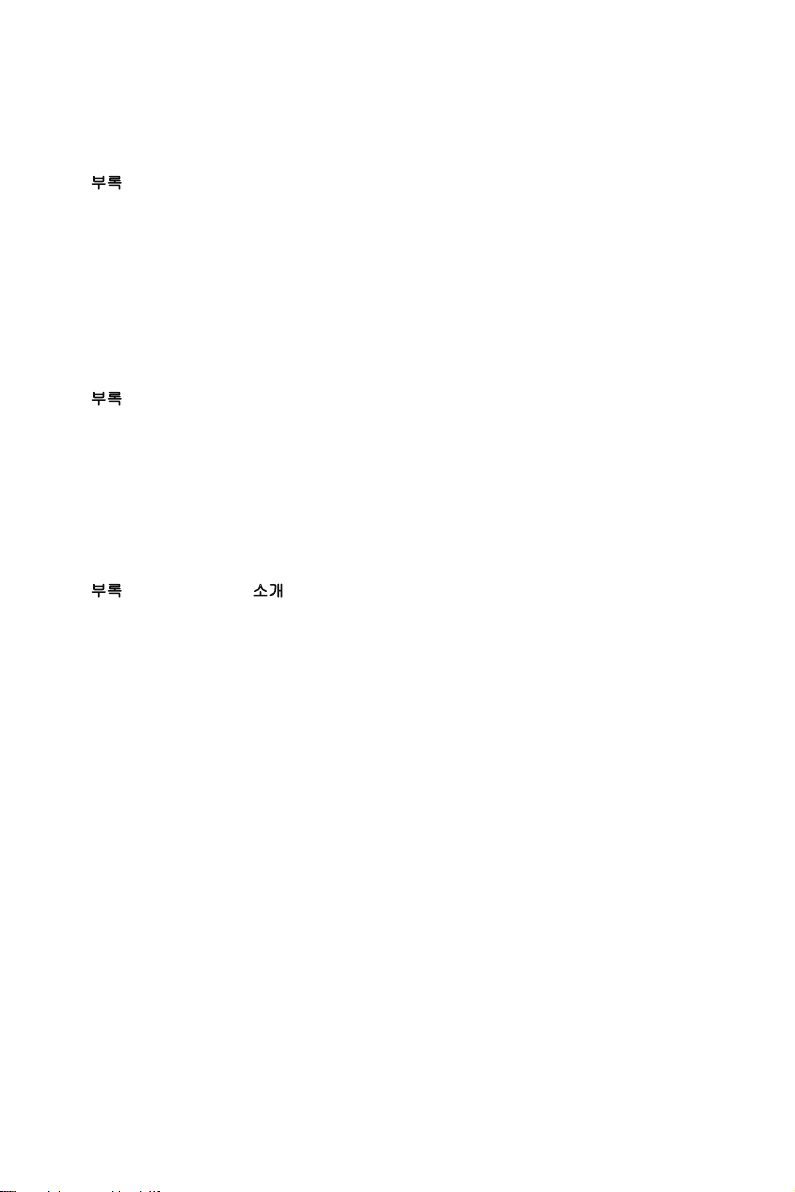
부록 B Dual Core Center ..........................................................................................B-1
Dual CoreCenter 활성화 .....................................................................................B-2
주 ........................................................................................................................B-3
DOT(Dynamic OverClocking) .............................................................................B-5
Clock (클럭) ........................................................................................................B-6
Voltage (전압) .....................................................................................................B-7
FAN Speed (팬 속도) ..........................................................................................B-8
Temperature (온도) .............................................................................................B-9
User Prole (사용자 프로파일) .........................................................................B-10
부록 C Intel ICH10R SATA RAID .............................................................................. C-1
ICH10R 소개 ...................................................................................................... C-2
BIOS 구성 .......................................................................................................... C-3
드라이버 설치 .................................................................................................. C-10
소프트웨어 설치............................................................................................... C-12
RAID 마이그레이션 지시사항 .......................................................................... C-16
복구 볼륨 만들기 ............................................................................................. C-23
디그레이드된 RAID 배열.................................................................................. C-27
부록 D JMicron RAID 소개 ....................................................................................... D-1
소개 .................................................................................................................... D-2
JMicron RAID BIOS 유틸리티 ............................................................................ D-3
드라이버 설치 ...................................................................................................D-11
JMicron Raid 구성자 ........................................................................................ D-13
ix
Page 10
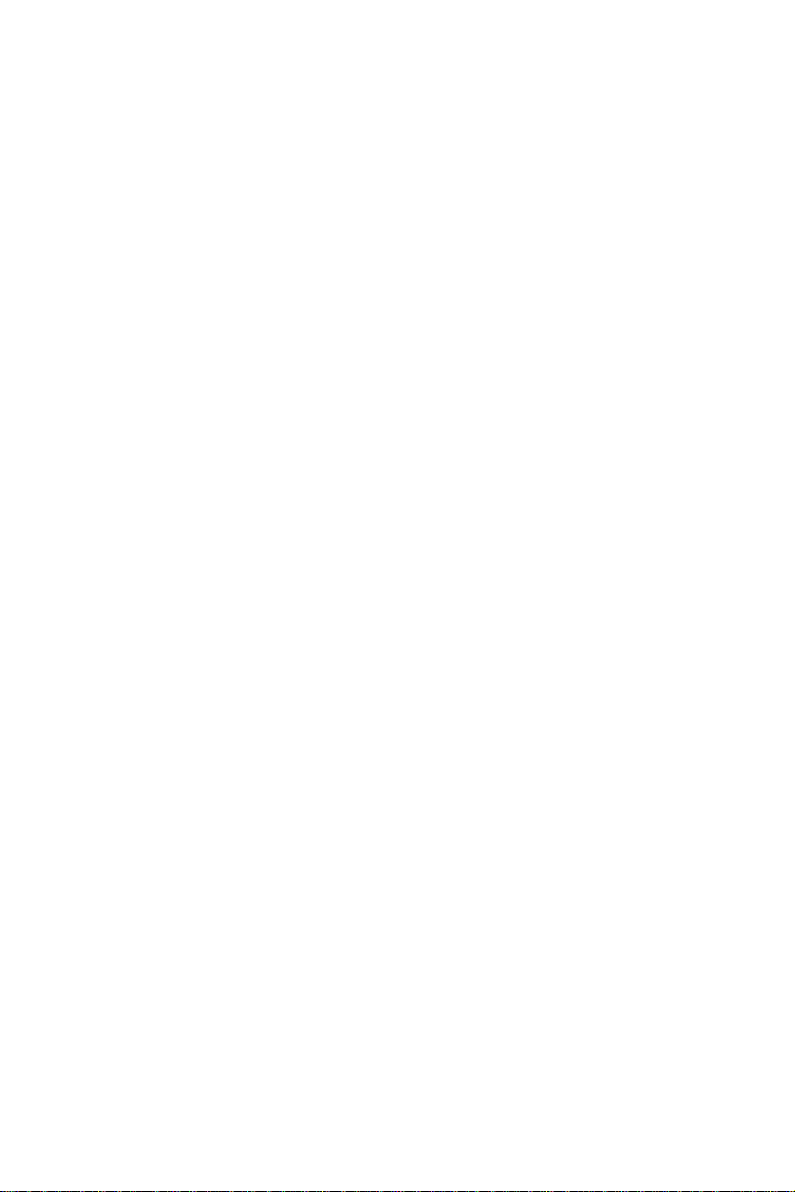
x
Page 11
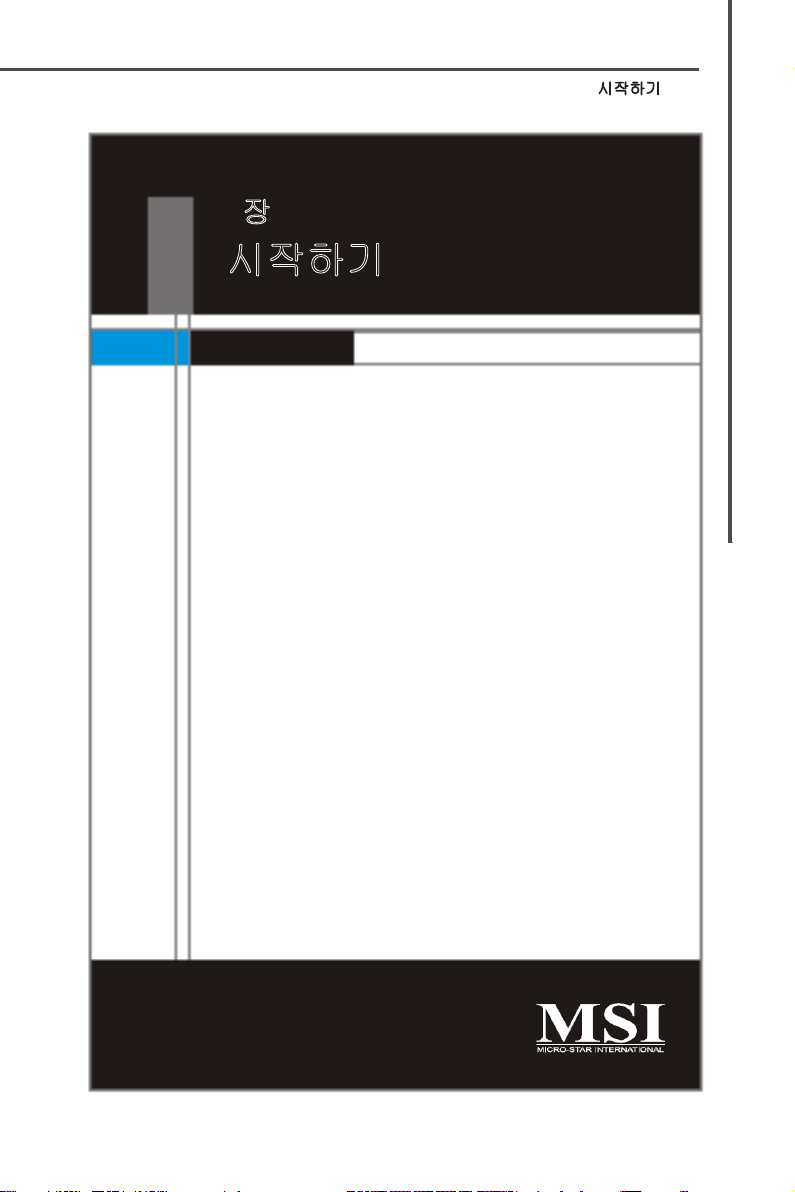
1장
시작하기
P45 Neo2 시리즈(MS-7512 v1.X) ATX 메인보드를 선택
해주셔서 감사합니다. P45 Neo2 시리즈 메인보드는 최적
의 시스템 효율을 위해 Intel® P45 & ICH10R 칩셋에 기반
을 둔 제품입니다. 고급의 Intel® Core 2 Extreme, Core
2 Quad, Core 2 Duo, Pentium Dual-Core 및 Celeron
LGA775 프로세서에 적합하게 디자인된 P45 Neo2 시리
즈는 고성능과 전문적인 데스크톱 플랫폼 솔루션을 제
공합니다.
시작하기
1-1
Page 12
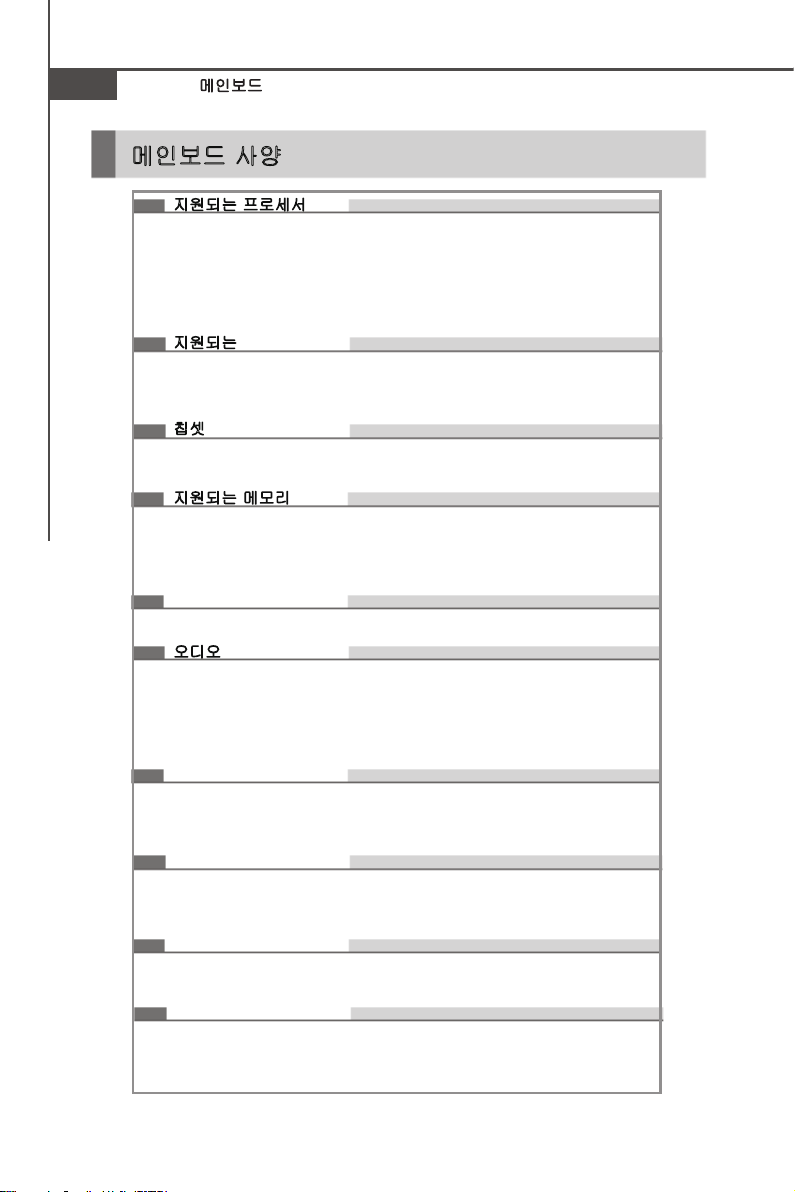
MS-7512 메인보드
메인보드 사양
지원되는 프로세서
- LGA775 패키지의 Intel® Core 2 Extreme, Core 2 Quad, Core 2 Duo,
Pentium® Dual-Core 및 Celeron 프로세서
- Support Intel® Yorkeld, Wolfdale
- Conroe 제품군 이상 지원
* (CPU에 대한 최신 정보는 http://global.msi.com.tw/index.
php?func=cpuform 참조)
지원되는 FSB
- 1600*(OC)/1333/1066/800 MHz 이상
* (CPU에 대한 최신 정보는 http://global.msi.com.tw/index.
php?func=cpuform 참조)
칩셋
- 노스 브릿지: Intel® P45 칩셋
- 사우스 브리지: Intel® ICH10R 칩셋
지원되는 메모리
- 4 DDR2 DIMM이 DDR2 1200**(OC)/1066/800 지원(최대 16GB)
(최대 16GB를 지원하려면, Intel 웹 사이트의 기준을 확인하십시오.)
**(호환 가능한 부품에 대한 자세한 내용은 http://global.msi.com.tw/in-
dex.php?func=testreport 를 참조하십시오)
LAN
- Realtek 8111C에 의해 PCIE LAN 10/100/1000 고속 이더넷 지원
오디오
- Realtek® ALC888/ALC888T에 의해 통합된 칩
- 잭 감지 기능이 있는 플렉시블 8채널 오디오
- Azalia 1.0 규격 준수
- Microsoft Vista Premium 사양 충족
- VoIP 카드 지원(ALC888T에만 해당)
IDE
- IDE 포트 1개(JMicron 363 전용)
- Ultra DMA 66/100/133 모드 지원
- PIO, 버스 마스터 작동 모드 지원
SATA
- Intel ICH10R에 의한 SATAII 포트 6개
- JMicron 363에 의한 SATA II 포트 2개
- 최대 3Gb/s의 저장 및 데이터 전송 지원
RAID
- ICH10R에 의해 Intel 매트릭스 저장 기술(AHCI + RAID 0/1/5/10) 지원
1-2
FDD
- 플로피 포트 1개
- FDD with 360KB, 720KB, 1.2MB, 1.44MB 및 2.88MB의 FDD 1개 지원
Page 13
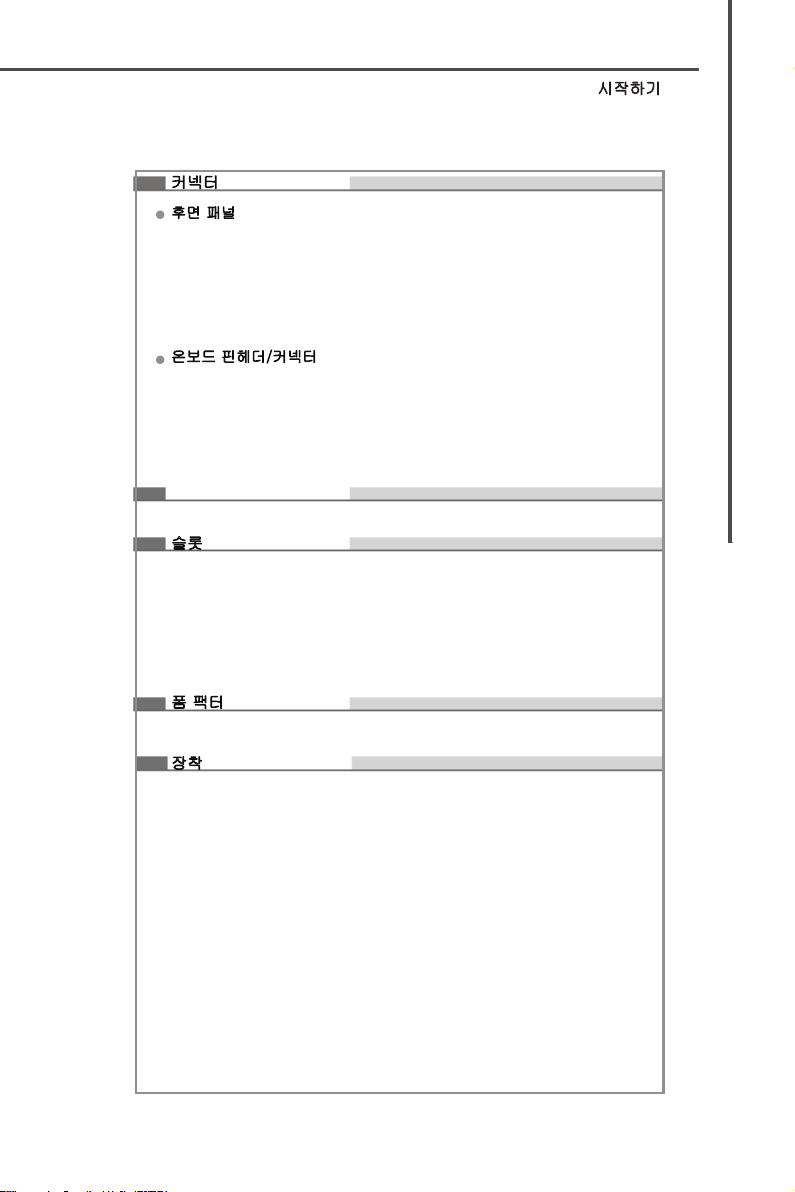
시작하기
커넥터
후면 패널
- PS/2 마우스 포트 1개
- PS/2 키보드 포트 1개
- USB 2.0 포트 6개
- LAN 잭 1개
- 플렉시블 오디오 잭 6개
- CMOS 지우기 버튼 1개
온보드 핀헤더/커넥터
- USB 2.0 핀헤더 3개
- 섀시 침입 커넥터 1개
- CD 입력 커넥터 1개
- 전면 오디오 핀헤더 1개
- 전면 패널 커넥터 1개
- TPM 모듈 커넥터 1개
TPM
- TPM 지원
슬롯
- PCIE 2.0 규격과 호환이 가능한 2 PCI Express x16 슬롯
a. CrossFire 모드의 경우, PCIE x16 슬롯 양쪽에 그래픽 카드를 각각 설
치하십시오.
b. 2 PCIE x16 슬롯을 사용할 경우, PCIE x 16 레인이 x16/ x0 to x8/ x8으
로부터 자동 배열됩니다.
- PCI Express x1 슬롯 2개
- 2 PCI 슬롯
폼 팩터
- ATX (30.5cm X 24.5cm)
장착
- 장착 구멍 9개
1-3
Page 14
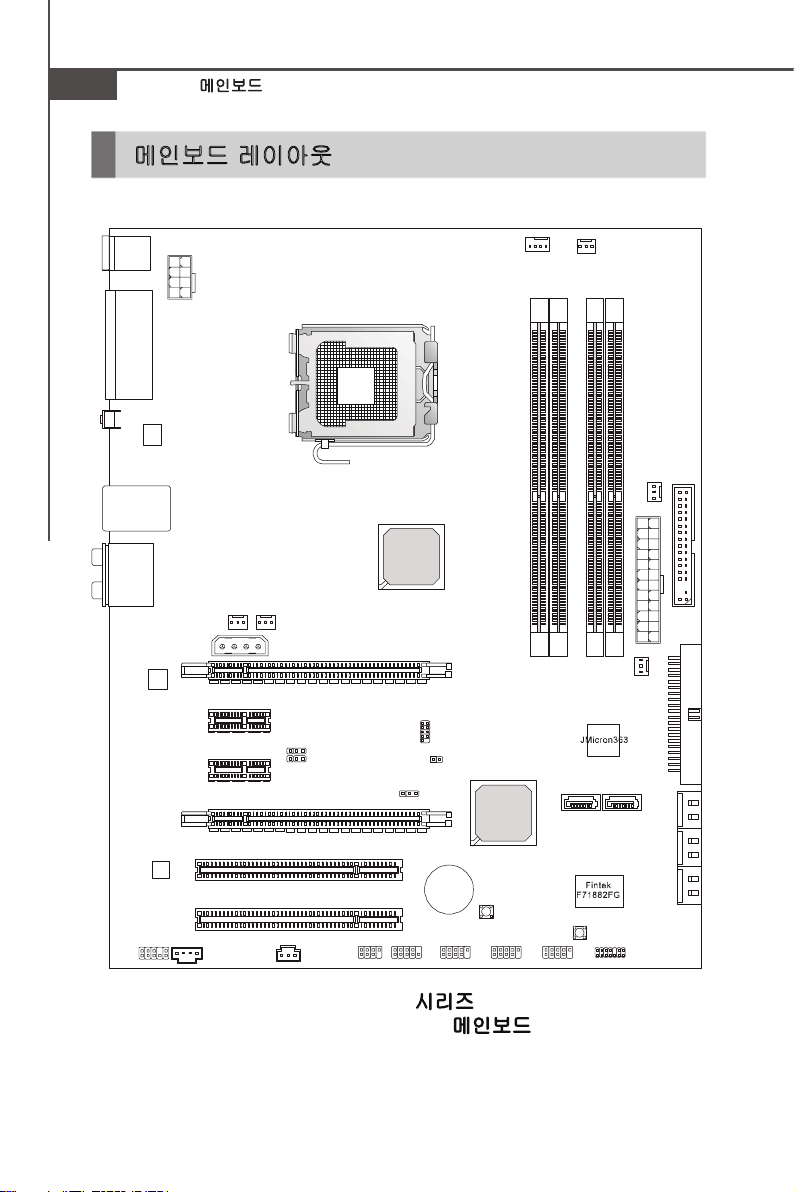
BATT
+
JSPDO1
JCD1
JAUD1
JFP2
JB2
JB1
JBAT1
JCI1
JSPI1
JFP1 JUSB3
JUSB2
RESET
SATA7SATA8
PWRBTN
JUSB1
JTPM1
SW1
SYSFAN2
SYSFAN1
JPWR1
PCI_E1
PCI_E2
PCI_E3
PCI_E4
PCI1
ALC888
PCI2
Top: LANJack
Bottom:USBports
T:
M:
B:
Line-In
Line-Out
Mic
T:RS-Out
M:CS-Out
B:SS-Out
To p:mo use
Bottom:
keyboard
USBports
SATA1- 3SATA2- 4SATA5-6
IDE 1
SYS FAN4
DI MM1
DI MM3
DI MM2
DI MM4
ATX1
FDD1
SYSF AN3
SYSFAN5
CPUFAN1
POWER1
RTL8111C
Intel
P45
Intel
ICH10R
MS-7512 메인보드
메인보드 레이아웃
1-4
(MS-7512 v1.X) ATX 메인보드
P45 Neo2 시리즈
Page 15
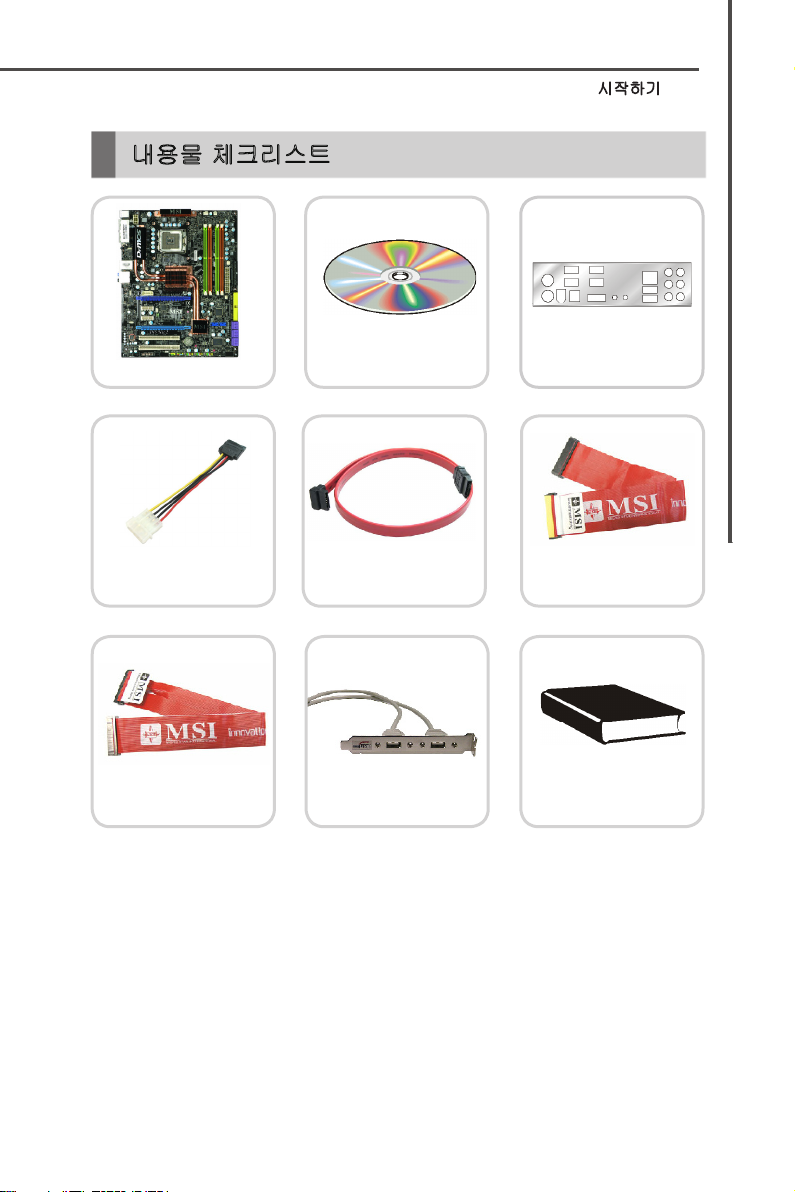
내용물 체크리스트
시작하기
MSI 메인보드
전원 케이블
플로피 케이블
* 그림은 참조용으로만 사용하십시오. 실제 구입한 제품의 포장 내용물은 이 그림들과
다를 수 있습니다.
MSI 드라이버/유틸리티 CD
SATA 케이블
USB 2.0 브래킷(옵션)
뒷면 IO 실드
IDE 케이블
사용 설명서 및
빠른 설명서
1-5
Page 16
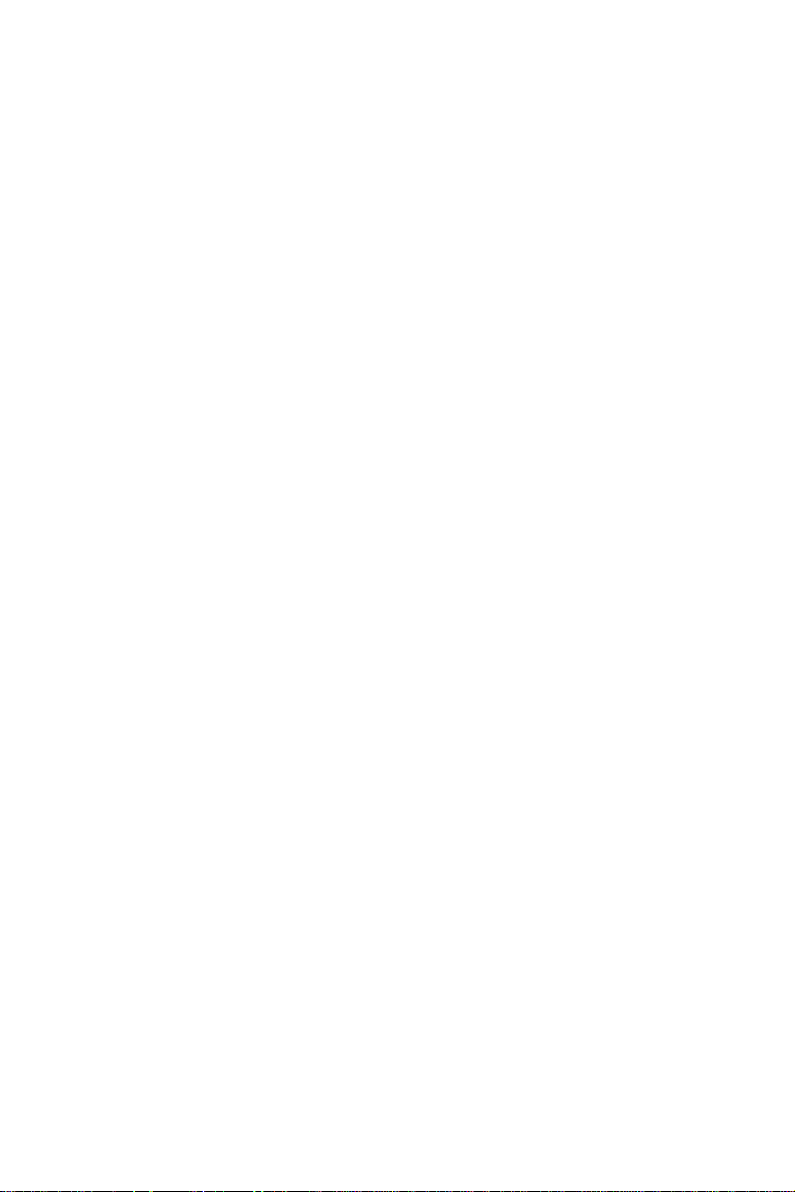
x
Page 17
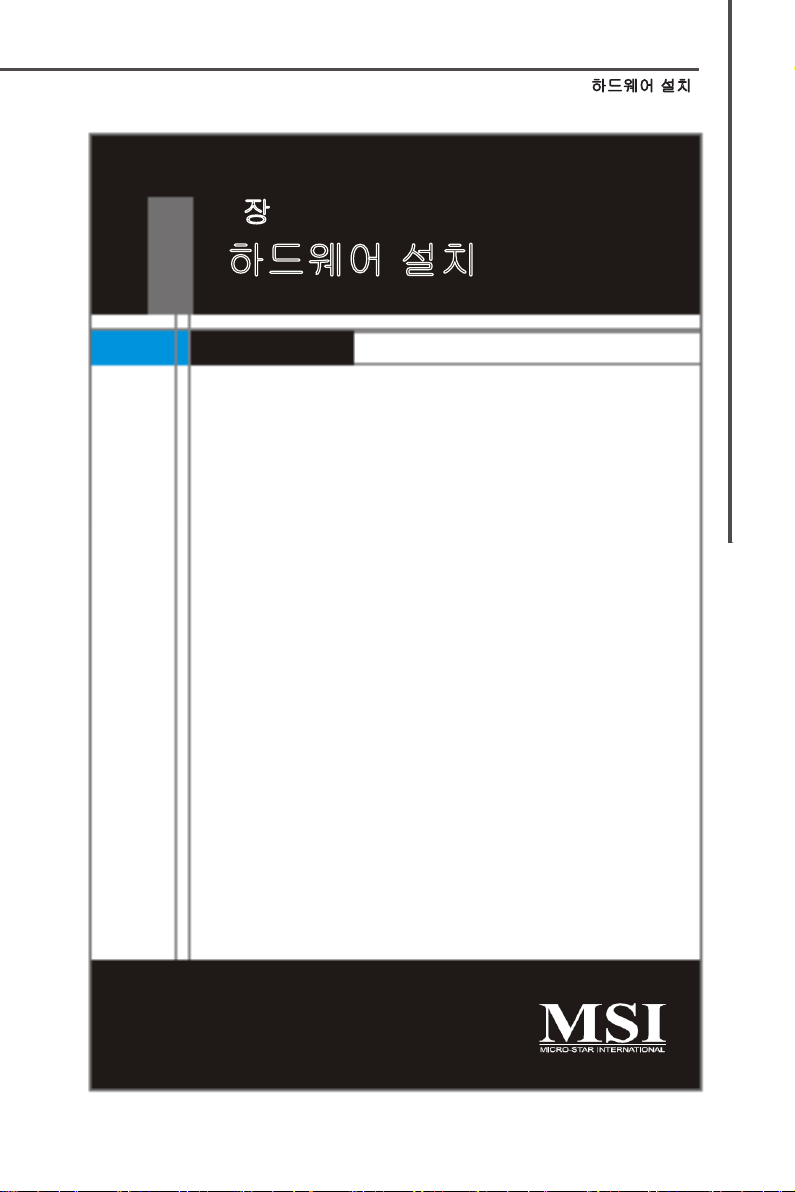
2장
하드웨어 설치
이 장에서는 하드웨어 설치 절차에 대한 내용을 설명합
니다. 설치하는 동안 부품을 주의해서 잡고 설치 절차를
따르십시오. 일부 부품의 경우, 틀린 방향으로 설치하면
부품이 제대로 작동하지 않습니다.
컴퓨터 부품을 취급하기 전에 접지된 손목 스트립을 착
용하십시오.
하드웨어 설치
2-1
Page 18
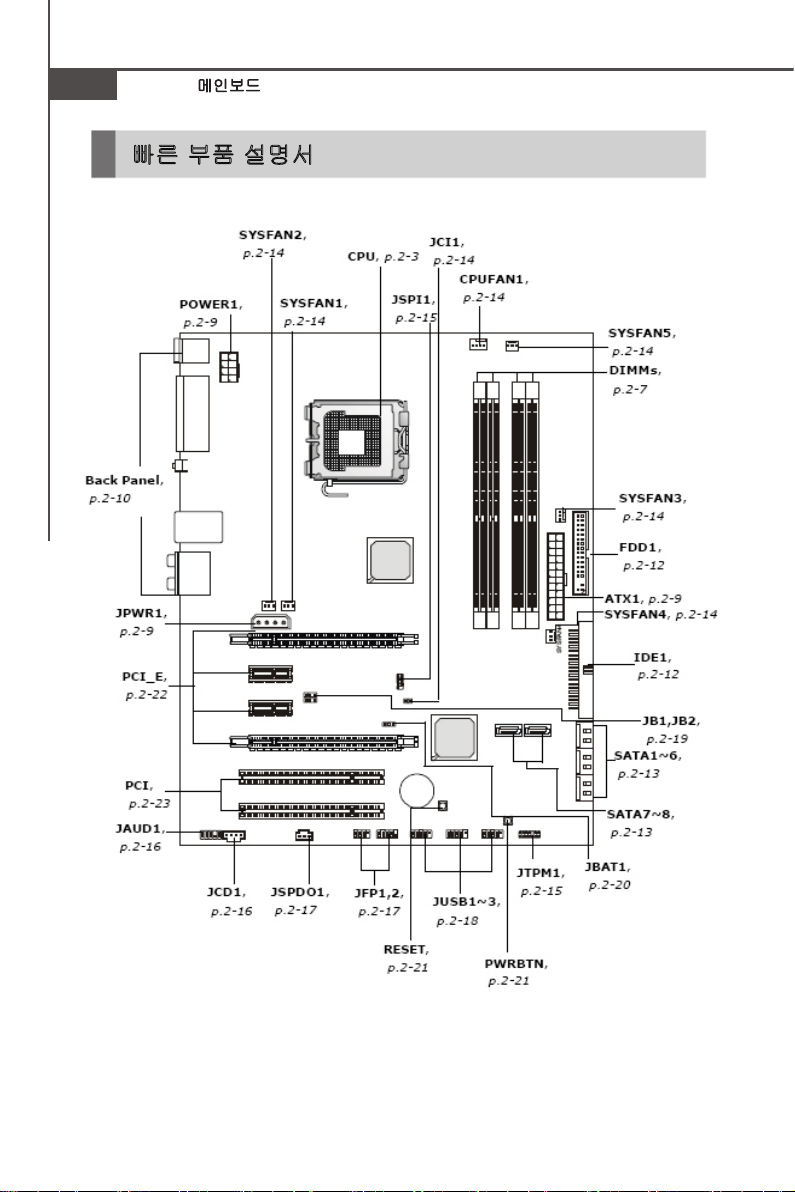
MS-7512 메인보드
빠른 부품 설명서
2-2
Page 19
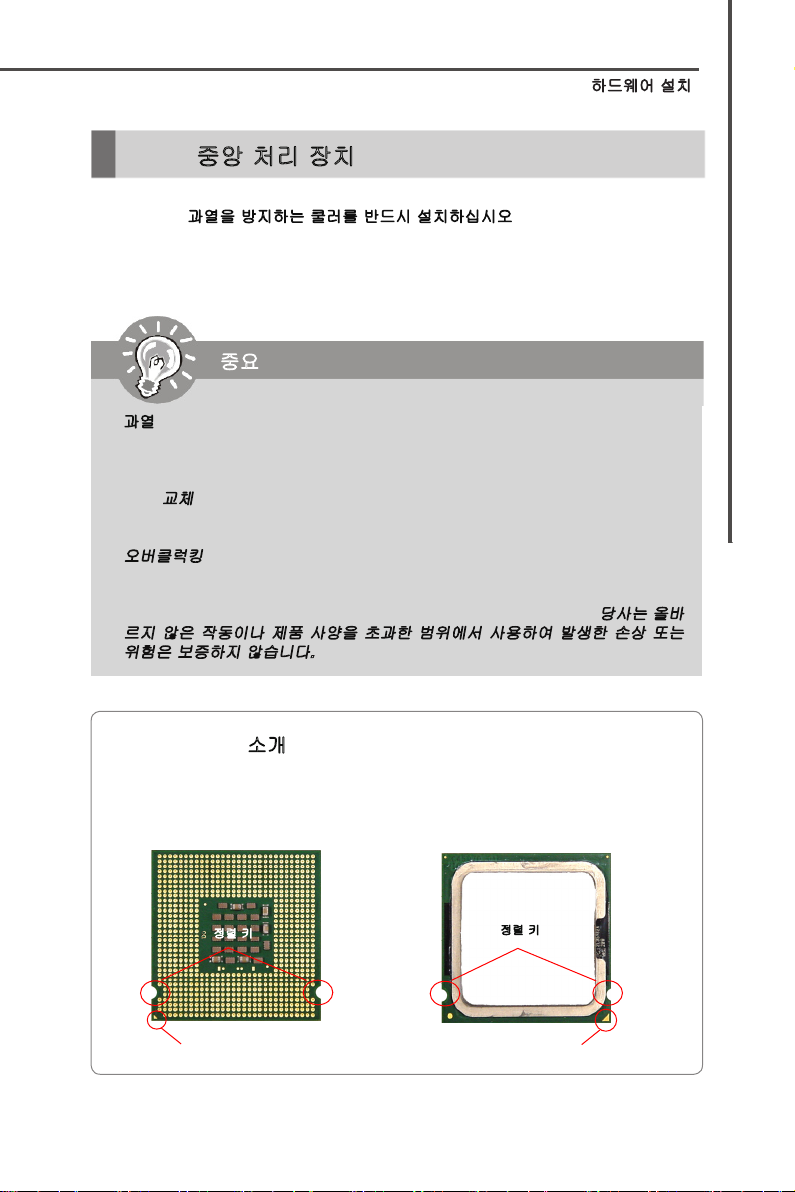
하드웨어 설치
CPU (중앙 처리 장치)
CPU 설치 시 과열을 방지하는 쿨러를 반드시 설치하십시오. CPU 쿨러가 없는 경우,
컴퓨터를 켜기 전에 판매점에 문의하십시오.
CPU에 대한 최신 정보는 http://global.msi.com.tw/index.php?func=cpuform 참조
중요
과열
과열은
CPU
록 냉각 팬이 제대로 작동하는지 항상 확인하십시오. 열이 잘 발산되도록
와 시스템을 심각하게 손상시킬 수 있습니다.
방열판 사이에 서멀 페이스트(또는 서멀 테이프)를 고르게 바르십시오.
CPU
교체
CPU
교체 시, 항상
ATX
전원을 끄거나 먼저 전원 공급장치의 전원 코드를 접지
된 콘센트에서 뽑아 CPU의 안전을 확보하십시오.
오버클럭킹
이 메인보드는 오버클로킹 기능을 지원하도록 디자인되었습니다. 그러나 오버
클로킹이 진행되는 동안 부품이 이러한 비정상적인 설정을 견뎌낼 수 있는지 확
인하십시오. 제품 사양을 초과하는 범위에서 작동시키지 마십시오. 당사는 올바
르지 않은 작동이나 제품 사양을 초과한 범위에서 사용하여 발생한 손상 또는
위험은 보증하지 않습니다.
CPU
가 과열되지 않도
CPU
와
LGA 775 CPU 소개
LGA 775 CPU의 핀 패드 면.
정렬 키
노란색 삼각형은 핀 1의 표시기입니다.
LGA 775 CPU의 표면.
열이 잘 발산되도록 서멀 페이스
트를 표면에 약간 바르십시오.
정렬 키
노란색 삼각형은 핀 1의 표시기입니다.
2-3
Page 20

MS-7512 메인보드
CPU 및 쿨러 설치
CPU 설치 시 과열을 방지하는 쿨러를 상단에 연결하십시오. 한편, 열이 잘 발산되도
록 방열판/쿨러 팬을 설치하기 전에 CPU에 서멀 페이스트를 약간 바르십시오.아래의
단계에 따라 CPU 및 쿨러를 올바로 설치하십시오. 잘못 설치할 경우 CPU와 메인보드
가 손상됩니다.
1. CP U 소켓에는 접촉에 의한 손상
을 방지하는 플라스틱 캡이 있습니
다.CPU를 설치하기 전에, 항상 캡으
로 소켓을 덮어 소켓 핀을 보호하십
시오.
3. 소켓의 핀이 드러납니다.
2. 화살표와 같이 캡을 레버 힌지 쪽으
로부터 제거하십시오.
4. 로드 레버를 엽니다.
1.
시스템을 켜기 전에
2.
손상을 방지하려면
3. CPU
2-4
중요
CPU
쿨러가 단단히 설치되었는지 확인합니다.
CPU
랜드쪽 커버의 가용성은
소켓을 만지지 마십시오.
CPU
패킹에 따라 다릅니다.
Page 21

하드웨어 설치
5. 로드 레버를 위로 올리고 로드 플레
이트를 엽니다.
7. CPU가 소켓에 제대로 앉혀졌는지
육안으로 검사합니다. 그렇지 않은
경우, CPU를 수직 방향으로 들어 올
린 다음 다시 설치합니다.
6. CPU 방향이 올바로 맞춰졌는지 확
인한 다음, CPU를 소켓 하우징 프
레임에 내려 놓습니다. CPU 베이스
의 가장자리를 잡으십시오.
정렬 키
8. 로드 플레이트로 패키지를 덮습니
다.
2-5
Page 22
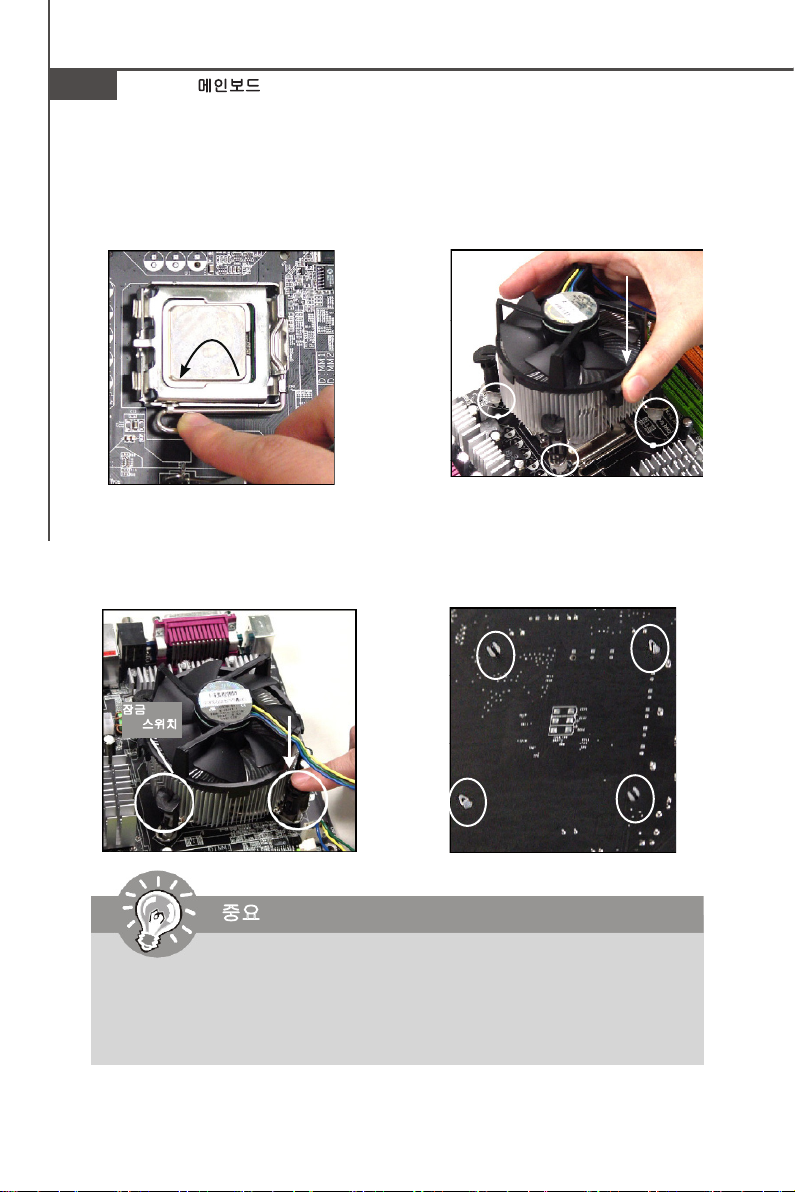
MS-7512 메인보드
9. 로드 레버를 로드 플레이트 위로 살
짝 누른 다음, 리텐션 탭 아래의 훅
을 사용하여 레버를 고정합니다.
11. 4개의 훅을 눌러 쿨러를 고정합니
다. 그리고 나서 잠금 스위치를 돌
려 훅을 잠급니다(스위치에 표시된
올바른 방향 참조).
잠금
스위치
10. 메인보드의 구멍을 방열판과 맞춥
니다. 4개의 클립이 메인보드의 구
멍에 완전히 박힐 때까지 쿨러를
누릅니다.
12. 메인보드를 뒤집어 클립 엔드가 올
바로 끼워졌는지 확인합니다.
중요
1. BIOS에서 CPU
2. CPU
가 설치되어 있지 않은 경우, 손상되지 않도록 (그림 1과 같이) 항상 플라스
틱 캡으로
3.
이 절에 표시된 메인보드 사진은
진입니다. 메인보드의 외양은 구입한 모델에 따라 다를 수 있습니다.
2-6
상태를 읽습니다(3장
CPU
소켓 핀을 보호하십시오
).
.
CPU/
쿨러 설치를 보여줄 목적으로만 사용된 사
Page 23
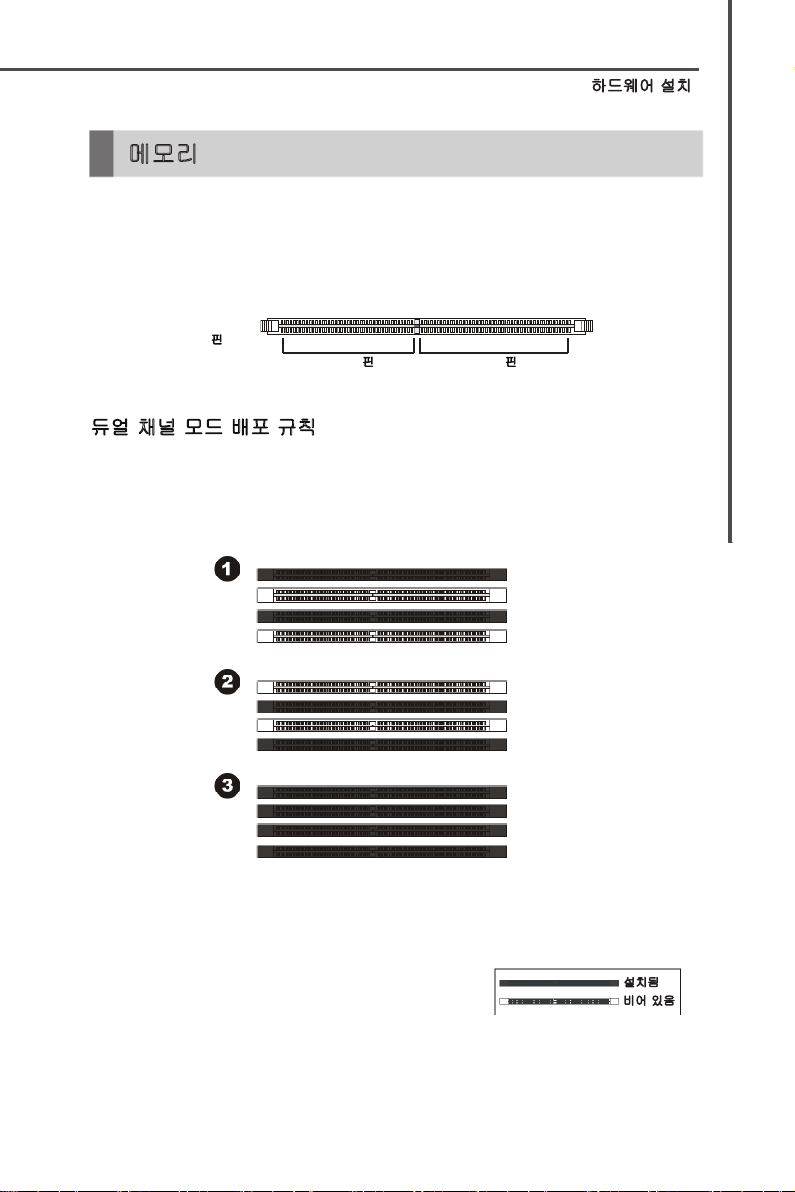
하드웨어 설치
메모리
DIMM 슬롯은 메모리 모듈을 설치하는 데 사용됩니다.
호환 가능한 부품에 대한 자세한 내용은 http://global.msi.com.tw/index.php?func=testreport
를 참조하십시오.
DDR2
240핀, 1.8V
64x2=128핀56x2=112핀
듀얼 채널 모드 배포 규칙
듀얼 채널 모드에서는 메모리 모듈이 2개의 데이터 버스 회선을 동시에 사용하여 데이
터를 전송 및 수신할 수 있습니다. 듀얼 채널 모드를 활성화하면 시스템 성능이 향상됩
니다. 다음 그림에서 듀얼 채널 모드의 배포 규칙을 참조하십시오.
DIMM1
DIMM2
DIMM3
DIMM4
DIMM1
DIMM2
DIMM3
DIMM4
DIMM1
DIMM2
DIMM3
DIMM4
설치됨
비어 있음
2-7
Page 24
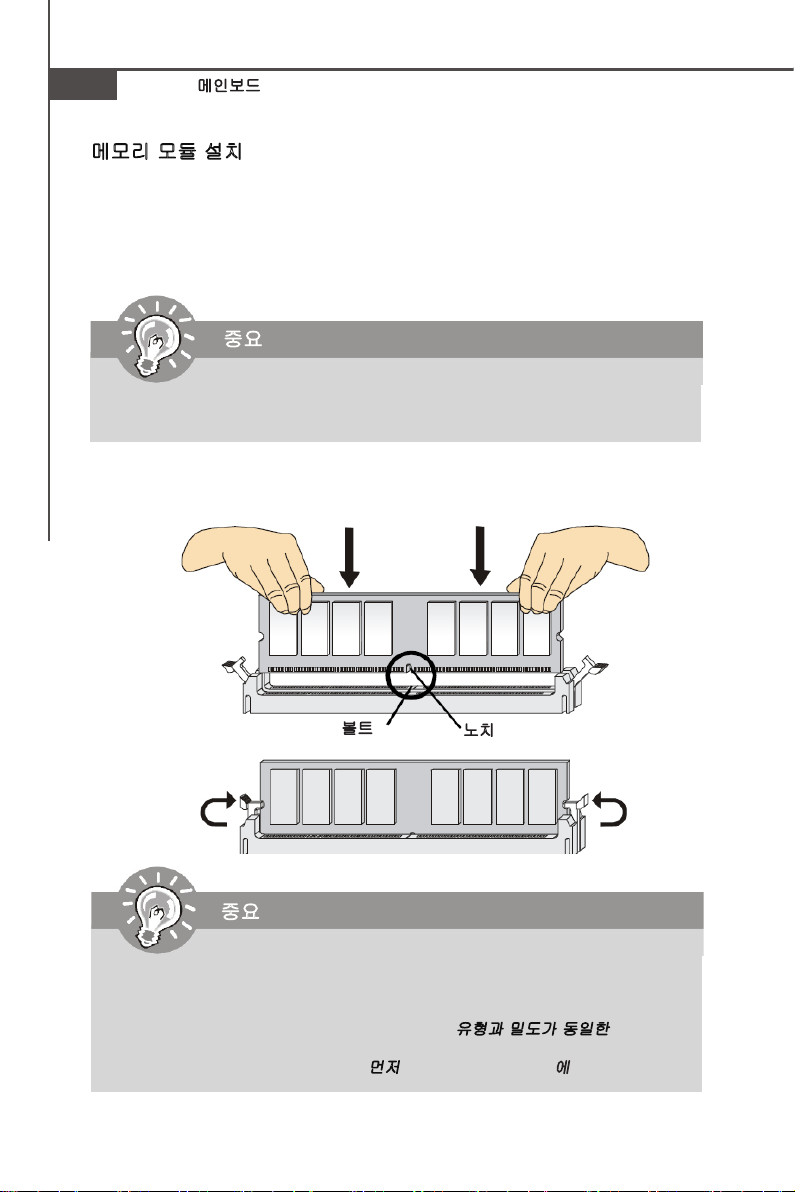
MS-7512 메인보드
메모리 모듈 설치
1. 메모리 모듈은 중앙에 노치가 하나만 있으며, 오른쪽 방향으로만 맞습니다.
2. 메모리 모듈을 DIMM 슬롯에 수직으로 끼웁니다. 그리고 나서 메모리 모듈 위의 골든
핑거가 DIMM 슬롯에 깊이 삽입될 때까지 밀어 넣습니다. 메모리 모듈이 제자리를 잡
으면, DIMM 슬롯의 양쪽에 있는 플라스틱 클립이 자동으로 닫힙니다.
중요
메모리 모듈이 DIMM 슬롯에 제대로 삽입되면 골든 핑거가 거의 보이지 않습니
다.
3. 메모리 모듈이 양쪽에 있는 DIMM 슬롯 클립에 의해 제자리에 잠가졌는지 수동으로
확인하십시오.
볼트
중요
- DDR2
-
-
2-8
메모리 모듈은
되지 않습니다. 항상
다.
듀얼 채널 모드에서, 다른 채널
듈을 설치했는지 확인하십시오.
성공적인 시스템 부팅을 하려면, 먼저 메모리 모듈을
DDR
과 서로 교환되지 않으며
DDR2 DIMM
슬롯에
DIMM
슬롯에 유형과 밀도가 동일한 메모리 모
노치
DDR2
, DDR2
메모리 모듈을 설치해야 합니
DIMM
에 끼우십시오.
표준은 역호환이
Page 25

전원 공급장치
하드웨어 설치
ATX 24핀 전원 커넥터: ATX1
이 커넥터를 사용하여 ATX 24핀 전원 공급장치를 연결할 수 있습니다.
핀 13
ATX 24핀 전원 공급장치를 연결하려렴, 전원 공급장치의 플러그가 올
바른 방향으로 삽입되었는지, 핀이 정렬되었는지 확인하십시오. 그리
고 나서 전원 공급장치를 커넥터 안쪽으로 꽉 맞게 누릅니다.
원하는 경우 20핀 ATX 전원 공급장치를 사용할 수 있습니다. 20핀 ATX
전원 공급장치를 사용하려면, 전원 공급장치의 플러그를 핀 1 및 핀
13과 함께 연결하십시오(오른쪽 이미지 참조).
핀 정의
ATX1
1
13
12
24
핀 신호
1 +3.3V
2 +3.3V
3 GND
4 +5V
5 GND
6 +5V
7 GND
8 PWR OK
9 5VSB
10 +12V
11 +12V
12 +3.3V
핀 신호
13 +3.3V
14 -12V
15 GND
16 PS-ON#
17 GND
18 GND
19 GND
20 Res
21 +5V
22 +5V
23 +5V
24 GND
핀 12
ATX 12V 전원 커넥터:POWER1 / JPWR1
POWER1 12V 전원 커넥터는 CPU에 전원을 공급하는 데 사용됩니다.그리고 JPWR1
12V 전원 커넥터는 PCIEX16 그래픽 카드에 전원을 공급하는 데 사용됩니다.
1
4
POWER1
핀 정의
5
PIN 신호
1 GND
2 GND
8
3 GND
4 GND
PIN 신호
5 +12V
6 +12V
7 +12V
8 +12V
1
JPWR1
핀 정의
PIN 신호
1 5V
2 GND
3 GND
4 12V
중요 사항
1.
모든 커넥터가 올바른
정적인지 확인하십시오.
2.
시스템 안정성을 위해
3. AATX 12V
4. POWER1
전원 연결은
커넥터가 히트 파이프와 플러그에 너무 가까이 있어서 불편한 경우.
번들로 제공된
로써 전원 케이블이 히트 파이프에 닿지 않도록 할 수 있습니다.
ATX
350
와트 이상의 전원 공급장치를 권장합니다.
18A
ATX Extender
전원 공급장치에 연결되어 메인보드의 작동이 안
보다 커야 합니다.
를 사용하여 커넥터 높이를 높일 수 있습니다. 이
2-9
Page 26
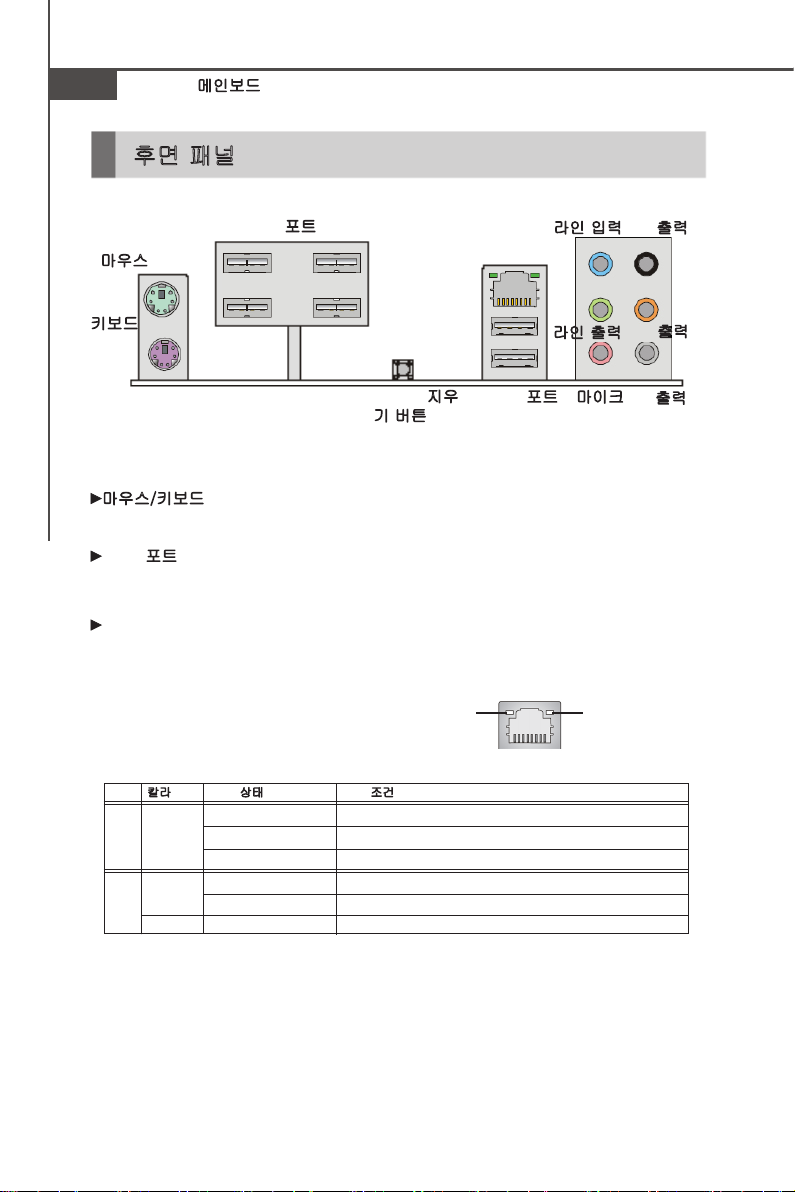
MS-7512 메인보드
후면 패널
마우스
키보드
USB 포트
CMOS 지우
USB 포트 마이크
LAN
라인 입력
라인 출력
RS 출력
CS 출력
SS 출력
기 버튼
마우스/키보드
표준 PS/2® 마우스/키보드 DIN 커넥터는 PS/2® 마우스/키보드용입니다.
USB 포트
USB(Universal Serial Bus) 포트는 키보드, 마우스 또는 기타 USB 호환 가능 장치와 같
은 USB 장치를 연결하는 데 사용됩니다.
LAN
표준 RJ-45 LAN 잭은 Local Area Network(LAN) 연결용입니다. 네트워크 케이블을 이
잭에 연결할 수 있습니다.
녹색/오렌지색노란색
LED 칼라 LED 상태 조건
끄기 LAN 링크가 구축되지 않았습니다.
왼쪽 노란색 켜기(지속 상태) LAN 링크가 구축되었습니다.
켜기(밝게 및 펄싱) 컴퓨터가 LAN 상의 다른 컴퓨터와 통신 중입니다.
녹색 오렌지색 10 Mbit/sec 데이터 속도를 선택했습니다
오른쪽
켜기 100 Mbit/sec 데이터 속도를 선택했습니다.
오렌지색 켜기 1000 Mbit/sec 데이터 속도를 선택했습니다.
2-10
Page 27
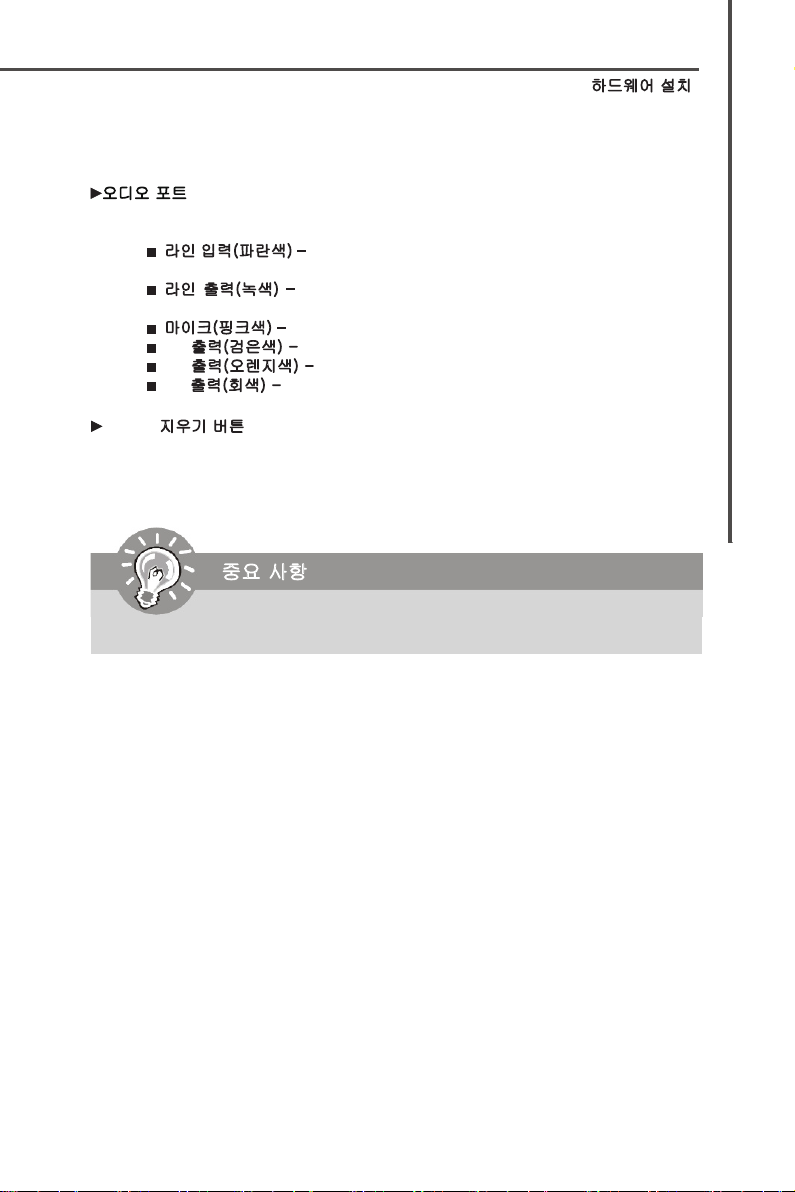
하드웨어 설치
오디오 포트
이 오디오 커넥터는 오디오 장치에 사용됩니다. 오디오 잭의 색상으로 오디오 사운드
효과를 구별할 수 있습니다.
CMOS 지우기 버튼
보드에 시스템 구성 데이터를 유지하기 위해 외부 배터리로부터 전원을 공급 받은 CMOS
RAM이 있습니다. CMOS RAM의 경우, 시스템을 켤 때마다 시스템이 OS를 자동으로
부팅합니다. 시스템 구성을 지우려면, 버튼을 사용하여 데이터를 지우십시오. 버튼을
눌러 데이터를 지우십시오.
라인 입력(파란색) –라인 입력은 외부 CD 플레이어, 테이프 플레이어 또는 기
타 오디오 장치에 사용됩니다.
라인 출력(녹색) –라인 출력은 스피커 또는 헤드폰에 사용되는 커넥터입니
다.
마이크(핑크색) – 마이크는 마이크에 사용되는 커넥터입니다.
RS 출력(검은색) - 4/5.1/7.1 채널 모드의 뒤쪽 서라운드 출력.
CS 출력(오렌지색) - 5.1/7.1 채널 모드의 중앙/서브우퍼 출력.
SS 출력(회색) - 7.1 채널 모드의 측면 서라운드 출력.
중요 사항
CMOS
데이터를 지우기 전에 시스템의 전원을 껐는지 확인하십시오.
2-11
Page 28
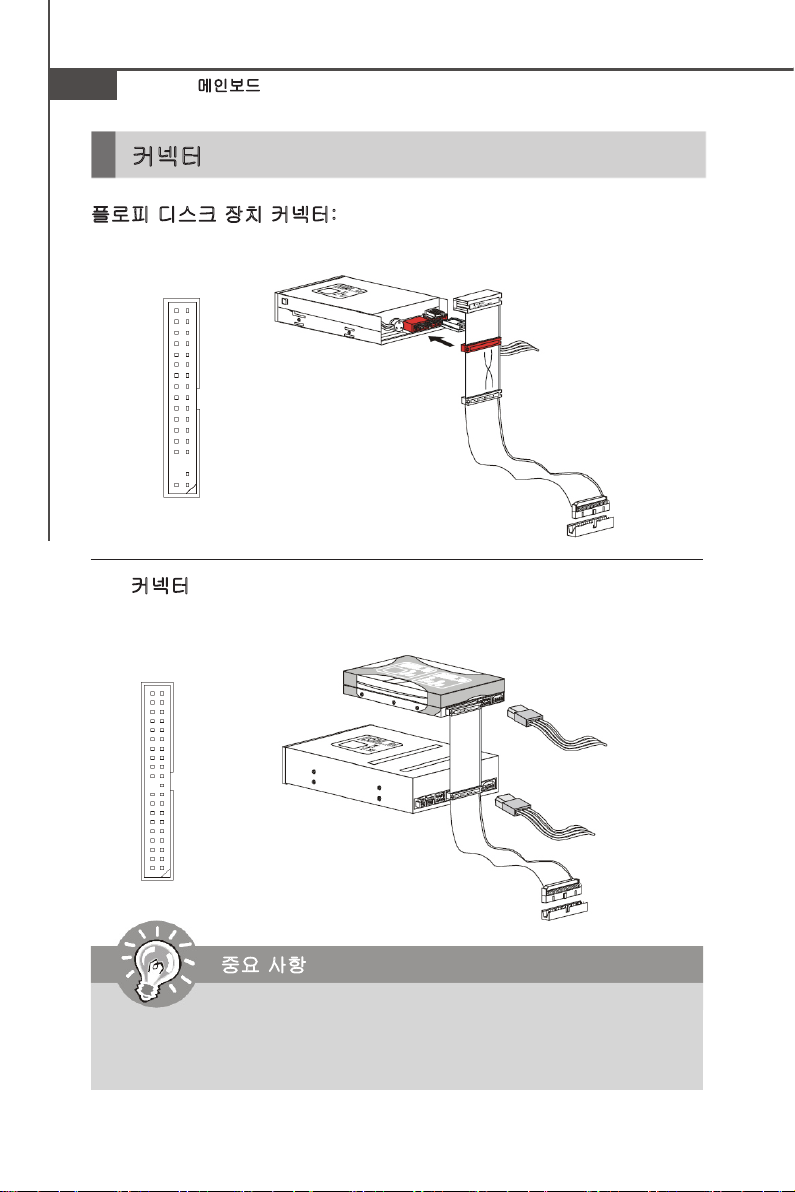
MS-7512 메인보드
커넥터
플로피 디스크 장치 커넥터:
이 커넥터는 360KB, 720KB, 1.2MB, 1.44MB 또는 2.88MB 플로피 디스크 드라이브를
지원합니다.
FDD1
IDE 커넥터: IDE1
이 커넥터는 IDE 하드 디스크 드라이브, 광학 디스크 드라이브 및 기타 IDE 장치를 지
원합니다.
IDE1
중요 사항
동일한 케이블에 2개의 IDE 장치를 설치하는 경우, 점퍼 설정으로 마스터/슬레
이브에 드라이브를 별도로 구성해야 합니다. 점퍼 설정 방법은 공급업체가 제공
한 IDE 장치의 설명서를 참조하십시오.
2-12
Page 29
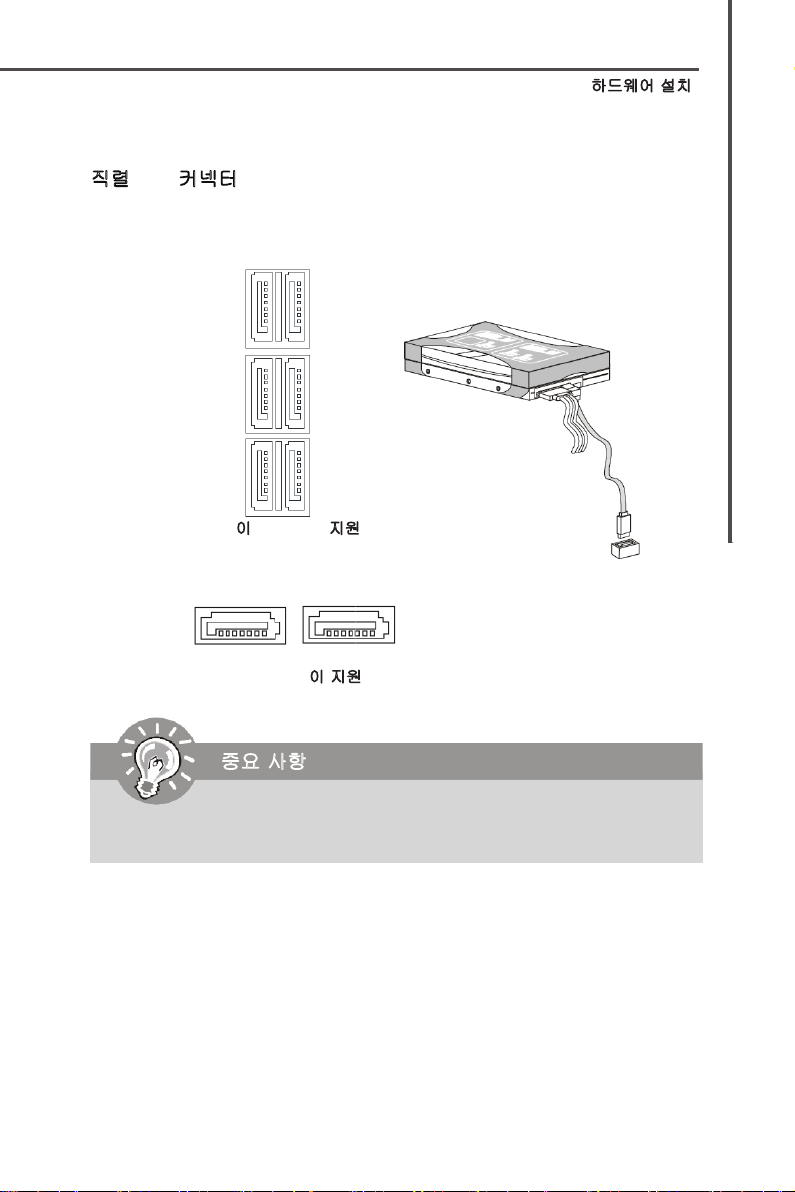
하드웨어 설치
직렬 ATA 커넥터: SATA1~ SATA8
이 커넥터는 고속의 직렬 ATA 인터페이스 포트에 사용됩니다. 각 커넥터는 하나의 직렬
ATA 장치에 연결할 수 있습니다.
SATA1-3
SATA2-4
SATA5-6
ICH10R이 SATA1~6 지원
SATA7
JMicron 363 이 지원
SATA8
중요 사항
직렬 ATA 케이블을 90도로 꺾지 마십시오. 그럴 경우, 전송 중 데이터가 손실
될 수 있습니다.
2-13
Page 30
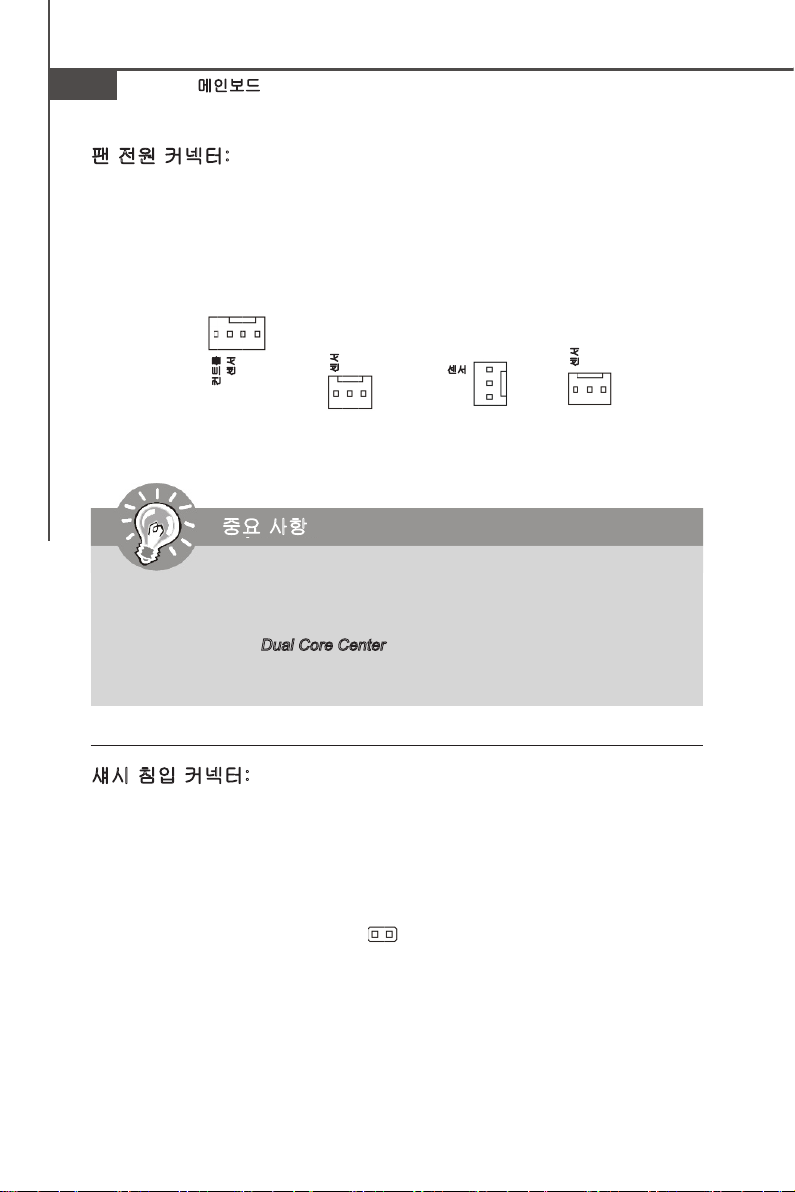
MS-7512 메인보드
팬 전원 커넥터: CPUFAN1, SYSFAN1~5
팬 전원 커넥터는 +12V의 시스템 냉각 팬을 지원합니다. 전선을 커넥터에 연결할 때,
항상 빨간색 전선이 양극으로서 +12V에 연결되어야 하고, 검은색 전선은 접지선으로
서 GND에 연결되어야 합니다. 메인보드에 시스템 하드웨어 모니터 칩셋 온보드가 있
는 경우, CPU 팬 제어를 활용하기 위해 속도 센서가 있는 특별히 디자인된 팬을 사용
해야 합니다.
+12V
센서
센서
GND
+12V
컨트롤
CPUFAN1
GND
+12V
센서
SYSFAN1/2
센서
+12V
GND
SYSFAN3/4
SYSFAN5
GND
중요 사항
1. 프로세서의 공식 웹 사이트에서 권장 CPU 팬을 참조하거나 판매점에 올바른
CPU 냉각 팬을 문의하십시오.
2. CPUFAN은 팬 제어를 지원합니다. 실제 CPU 온도에 따라 CPU 팬 속도를 자
동으로 제어하는 Dual Core Center 유틸리티를 설치할 수 있습니다.
3. 3
또는 4 핀 전원 커넥터로 설치된 팬 쿨러는 모두
습니다.
CPUFAN
에서 사용할 수 있
섀시 침입 커넥터: JCI1
이 커넥터는 섀시 침입 스위치 케이블에 연결됩니다. 섀시가 열리는 경우, 섀시 침입 메
커니즘이 활성화됩니다. 시스템이 이 상태를 기록하고 화면에 경고 메시지를 표시합니
다. 경고를 지우려면, BIOS 유틸리티에서 레코드를 지워야 합니다.
GND
CINTRU
2
1
JCI1
2-14
Page 31

하드웨어 설치
JSPI 디버깅 핀 헤더: JSPI1
핀 헤더는 내부 디버깅용으로만 사용됩니다.
JSPI1 핀 정의
JSPI1
1
9
2
10
핀 신호 핀 신호
1 VCC3_SB 2 VCC3_SB
3 SPI_MISO 4 SPI_MOSI_F
5 SPI_CSO_F# 6 SPI_CLK_F
7 GND 8 GND
9
예약됨
10 NC
TPM 모듈 커넥터: JTPM1
이 커넥터는 TPM(Trusted Platform Module) 모듈(옵션)에 연결됩니다. 자세한 내용과
사용법은 TPM 보안 플랫폼 설명서를 참조하십시오.
2
1
14
13
JTPM1
핀 신호 설명 핀 신호 설명
1 LCLK LPC 클록 2 3V_STB 3V 대기 전원
3 LRST# LPC 리셋 4 VCC3 3.3V 전원
5 LAD0 LPC 주소 및 데이터 핀 0 6 SIRQ 직렬 IRQ
7 LAD1 LPC 주소 및 데이터 핀 1 8 VCC5 5V 전원
9 LAD2 LPC 주소 및 데이터 핀 2 10 키 핀 없음
11 LAD3 LPC 주소 및 데이터 핀 3 12 GND 접지
13 LFRAME# LPC 프레임 14 GND 접지
2-15
Page 32

MS-7512 메인보드
전면 패널 오디오 커넥터: JAUD1
이 커넥터를 사용하여 전면 패널 오디오를 연결할 수 있으며, 이 커넥터는 Intel® Front
Panel I/O Connectivity Design Guide를 준수합니다.
2
1
10
9
JAUD1
HD 오디오 핀 정의
핀 신호 설명
1 MIC_L 마이크 – 왼쪽 채널
2 GND 접지
3 MIC_R 마이크 – 오른쪽 채널
4 PRESENCE# 활성화된 낮은 신호 - BIOS에게 고음질 오디오 동글이 아날
로그 헤더에 연결되었다고 알립니다. PRESENCE# = 고음
질 오디오 동글이 연결된 경우 0
5 LINE out_R 아날로그 포트 – 오른쪽 채널
6 MIC_JD 전면 패널 마이크 JACK1에서 잭 감지 반환
7 Front_JD 고음질 오디오 코덱 잭 감지 레지스터 네트워크로부터의
잭 감지 센서 라인
8 NC 컨트롤 없음
9 LINE out_L 아날로그 포트 – 왼쪽 채널
10 LINEout_JD 전면 패널 JACK2에서 잭 감지 반환
CD 입력 커넥터: JCD1
이 커넥터는 외부 오디오 입력용으로 제공됩니다.
2-16
JCD1
GND
R
L
Page 33

하드웨어 설치
전면 패널 커넥터: JFP1, JFP2
이 커넥터는 전면 패널 스위치 및 LED에 대한 전기 연결에 사용됩니다. JFP1은 Intel®
Front Panel I/O Connectivity Design Guide를 준수합니다.
JFP1 핀 정의
핀 신호 설명
1 HD_LED + 하드 디스크 LED 풀업
2 FP PWR/SLP MSG LED 풀업
3 HD_LED - 하드 디스크 활성화 LED
10
9
4 FP PWR/SLP MSG LED 풀업
5 RST_SW - 리셋 스위치 낮은 기준 GND로 풀다운
6 PWR_SW + 전원 스위치 높은 기준 풀업
7 RST_SW + 리셋 스위치 높은 기준 풀업
8 PWR_SW - 전원 스위치 낮은 기준 GND로 풀다운
9 RSVD_DNU 예약됨. 사용하지 않음.
JFP2 핀 정의
핀 신호 설명
1 GND 접지
2 SPK- 스피커-
8
7
3 SLED 일시 중단 LED
4 BUZ+ 부저+
5 PLED 전원 LED
6 BUZ- 부저7 NC 연결 없음
8 SPK+ 스피커+
JFP1
JFP2
2
1
2
1
전원
LED
+
HDD
LED
-
스피커
+
전원
LED
전원 스
위치
-
+
-
+
리셋스
위치
+
-
S/PDIF-출력 커넥터: JSPDO1
이 커넥터는 디지털 오디오 전송을 위해 S/PDIF(Sony & Philips Digital Interconnect
Format) 인터페이스를 연결하는 데 사용됩니다.
JSPDO1
VCC
S/PDIF 브래킷(옵션)
GND
SPDIF
2-17
Page 34

MS-7512 메인보드
전면 USB 커넥터: JUSB1 ~ 3
Intel® I/O Connectivity Design Guide를 준수한 이 커넥터는 USB HDD, 디지털 카메라,
MP3 플레이어, 프린터, 모뎀 등과 같은 고속의 USB 인터페이스 주변 장치를 연결하
는 데 적합합니다.
핀 정의
JUSB1~3
2
1
10
9
핀 신호 핀 신호
1 VCC 2 VCC
3 USB0- 4 USB1-
5 USB0+ 6 USB1+
7 GND 8 GND
9 키(핀 없음) 10 USBOC
VCC 및 GND
2-18
USB 2.0 브래킷(옵션)
중요 사항
의 핀은 손상을 방지하기 위해 올바로 연결되어야 합니다
.
Page 35

하드웨어 설치
점퍼
메인보드는 컴퓨터의 기능을 설정할 수 있도록 다음 점퍼를 제공합니다. 이 절에서는
점퍼의 사용으로 메인보드의 기능을 변경하는 방법을 설명합니다.
하드웨어 오버클록 FSB 점퍼: JB1, JB2 (옵션)
점퍼 JB1과 JB2를 변경하여 프로세서 주파수를 증가시키기 위해 FSB를 오버클록할 수
있습니다. 아래 지시시항에 따라 FSB를 설정하십시오.
1
JB2
JB1
1 3
Default
1 3
200->266 MHz
1 3
200->333 MHz
1 3 1 3
266->333 MHz
200->400 MHz
266->400 MHz
333->400 MHz
중요 사항
1.
점퍼를 변경하기 전에 시스템의 전원을 끄십시오
2.
오버클로킹이 시스템 불안정을 초래하거나 부팅 시 다운될 수 있습니다. 이 경
우 기본 점퍼 설정으로 설정하십시오.
.
.
2-19
Page 36

MS-7512 메인보드
CMOS 점퍼 지우기: JBAT1
보드에 시스템 구성 데이터를 유지하기 위해 외부 배터리로부터 전원을 공급 받은 CMOS
RAM이 있습니다. CMOS RAM의 경우, 시스템을 켤 때마다 시스템이 OS를 자동으로 부
팅합니다. 시스템 구성을 지우려면, 점퍼를 설정하여 데이터를 지우십시오.
JBAT1
1
1 3
데이터 유지
1 3
데이터 지우기
중요 사항
시스템이 꺼져 있는 동안 2-3 핀을 단락시켜 CMOS를 지울 수 있습니다. 그리고
나서 1-2 핀 위치로 돌아가십시오. 시스템이 켜 있는 동안에는 CMOS를 지우지
마십시오. 그럴 경우 메인보드가 손상될 수 있습니다.
2-20
Page 37

하드웨어 설치
버튼
메인보드는 컴퓨터의 기능을 설정할 수 있도록 다음 버튼을 제공합니다. 이 절에서는 버
튼의 사용으로 메인보드의 기능을 변경하는 방법을 설명합니다.
전원 버튼: PWRBTN
이 전원 버튼은 시스템을 켜거나 끄는 데 사용됩니다. 버튼을 눌러 시스템을 켜거나 끄
십시오.
PWRBTN
리셋 버튼: 리셋
이 리셋 버튼은 시스템을 리셋하는 데 사용됩니다. 버튼을 눌러 시스템을 리셋하십시
오.
리셋
2-21
Page 38

MS-7512 메인보드
슬롯
PCI (Peripheral Component Interconnect) Express 슬롯
PCI Express 슬롯은 PCI Express 인터페이스 확장 카드를 지원합니다.
PCI Express 2.0x 16은 최대 8.0 GB/s의 전송률을 지원합니다.
PCI Express x1은 최대 250 MB/s의 전송률을 지원합니다.
PCI Express x16 슬롯 최대 지원
PCI Express 2.0x16 속도(PCI_E1 & PCI_E4)
White PCI Express x 1 슬롯 지원
PCI Express x1 속도(PCI_E2 & PCI_E3)
중요 사항
확장 카드를 추가하거나 제거할 때 먼저 전원 공급장치의 플러그를 뽑으십시오.
점퍼, 스위치 또는 BIOS 구성과 같은 확장 카드에 대해 필요한 하드웨어 및 소프
트웨어 설정을 구성하려면 확장 카드의 설명서를 읽으십시오.
2-22
Page 39

하드웨어 설치
PCI (Peripheral Component Interconnect) 슬롯
PCI 슬롯은 LAN 카드, SCSI 카드, USB 카드 및 PCI 규격을 준수하는 기타 애드온 카
드를 지원합니다.
32비트 PCI 슬롯
중요 사항
확장 카드를 추가하거나 제거할 때 먼저 전원 공급장치의 플러그를 뽑으십시오
점퍼, 스위치 또는
트웨어 설정을 구성하려면 확장 카드의 설명서를 읽으십시오
BIOS
구성과 같은 확장 카드에 대해 필요한 하드웨어 및 소프
.
.
PCI 인터럽트 요청 라우팅
interrupt request line의 약어인 IRQ는 I-R-Q라고 발음하며, 장치가 인터럽트 신호를 마
이크로프로세서로 전송할 수 있는 하드웨어 회선입니다. PCI IRQ 핀은 일반적으로 다
음과 같이 PCI 버스 핀에 연결됩니다:
순서 1 순서 2 순서 3 순서 4
PCI 슬롯 1 INT A# INT B# INT C# INT D#
PCI 슬롯 2 INT B# INT C# INT D# INT A#
2-23
Page 40

MS-7512 메인보드
ATi CrossFire (Multi-GPU) 기술
ATi CrossFire(Multi-GPU) 기술은 ATI가 개발한 멀티 그래픽의 파워를 발휘할 수 있는 신
기술입니다. CrossFire에는 시리즈가 동일한 CrossFire Edition 그래픽 카드와 호환 가능
한 표준 Radeon(CrossFire Ready) 그래픽 카드가 필요합니다. 이 기술을 사용하려면,
반드시 첫 번째 mazarine PCIE x16(PCI_E1) 슬롯에 CrossFire Edition 그래픽 카드를
설치하고 두 번째 mazarine PCIE x16(PCI_E4) 슬롯에 CrossFire Ready 그래픽 카드를
설치해야 합니다. 메인보드는 소프트웨어에 의해 CrossFire 모드를 자동 인식할 수 있
으며, 따라서 BIOS에서 CrossFire를 직접 활성화할 필요가 없습니다. 아래의 프로세스
를 따라 CrossFire를 완료하십시오
1. 첫 번째 mazarine PCIE x16(PCI_E1) 슬롯에 CrossFire Edition 그래픽 카드를 설치
하고 두 번째 mazarine PCIE x16(PCI_E4) 슬롯에 CrossFire Ready 그래픽 카드를
설치합니다.
2. 2개의 카드가 설치된 상태에서, CrossFire Video Link 케이블은 이러한 2개의 그래픽
카드의 상단에 있는 골든 핑거를 연결해야 합니다(아래의 그림 참조).
2개의 그래픽 카드를 설치했더라도 CrossFire Edition 그래픽 카드에서 비디오만 출
력됩니다. 따라서 모니터를 CrossFire Edition 그래픽 카드에 연결하기만 하면 됩니
다.
CrossFire 비디오 링크 케이블
중요 사항
1.
이 절에 표시된 메인보드 사진은 참조 목적으로만 사용된 사진입니다. 메인보
드의 외양은 구입한 모델에 따라 다를 수 있습니다
2. CrossFire
a.
b.
3.
그래픽 카드의 전원 커넥터가 올바른
카드의 작동이 안정적인지 확인하십시오
4.
서비스 팩 2을 갖춘
Edition 및 WindowsR Vista만 CrossFire
모드용으로 그래픽 카드를 두개 설치하려면 다음을 유의하십시오
두 개의 그래픽 카드의 브랜드 및 사양이 동일해야 합니다
두개의 그래픽 카드가
mazarine PCIE x16
ATX
.
WindowsR XP (SP2) 및 WindowsR XP Professional x64
기능을 지원합니다.
2-24
.
.
슬롯 양쪽에 설치되어야 합니다
전원 공급장치에 연결되어 그래픽
.
.
Page 41

하드웨어 설치
3. 하드웨어와 소프트웨어가 모두 적절하게 설정 및 설치되었다면 시스템을 재부팅하
십시오. O.S.로 들어간 다음 바탕화면에서 “CatalystTM Control Center”를 클릭하십
시오. CatalystTM Control Center에 CrossFireTM을 작동시키기 위해 활성화되어야 하는
설정이 있습니다. 다음 내용이 CatalystTM Control Center에 표시됩니다:
보기 드롭다운 메
뉴에서 고급 보기
를 선택합니다.
중요 사항
CrossFireTM
• SuperTiling
• Scissor Mode (
• Alternate Frame Rendering (
• Super Anti-aliasing (
자세한 내용은 제조업체의 그래픽 카드 설명서를 참조하십시오
시스템에 다음 네가지 화면 모드가 있습니다
드래곤 전투 모드
수퍼 앤티 앨리어싱
)
프레임 무작위 선택
)
)
.
.
2-25
Page 42

x
Page 43

3장
BIOS 설정
이 장에서는 BIOS 설정 프로그램에 대한 정보를 제공하
여 사용자가 최적의 사용을 위해 시스템을 구성할 수 있
도록 도와줍니다.
다음의 경우 설정 프로그램을 실행해야 합니다.:
시스템을 부팅하는 동안 화면에 오류 메시지가 나타
나고 설정을 실행하도록 요청하는 경우.
사용자 정의된 기능을 사용하기 위해 기본 설정을 변
경하려는 경우.
BIOS 설정
3-1
Page 44

MS-7512 메인보드
설정 시작
컴퓨터를 켜면 시스템이 POST(Power On Self Test) 프로세스를 시작합니다.화면에 아
래의 메시지가 표시되면, <DEL> 키를 눌러 설정을 시작합니다.
DEL을 눌러 설정 (SETUP) 을 시작합니다.
사용자가 응답하거나 설정을 입력하기 전에 메시지가 표시되면, 시스템을 껐다가 다시
켜거나 리셋 (RESET) 버튼을 눌러 다시 시작합니다. 또한 <Ctrl>, <Alt> 및 <Delete> 키
를 동시에 눌러 시스템을 다시 시작할 수도 있습니다.
중요 사항
1.
이 장에서 설명되는 각
해 계속적으로 업데이트됩니다. 따라서 설명이 최신
으며 참조용으로만 사용해야 합니다
2.
부팅시 메모리 카운트 다음에 나타나는 첫 번째 행의 정보가
다. 이는 대개의 경우 다음과 같은 형식으로 표시됩니다
첫 번째 문자는
다
.
두 번째
~
여섯 번째 문자는 칩셋으로서
일곱 번째 ~ 여덟 번째 문자는 고객으로서
V1.1은 BIOS
030807
다섯 번째 자리수는 모델 번호입니다
은 이
BIOS
범주 아래의 항목은 시스템 성능을 향상하기 위
.
A7512IMS V1.0 030807,
BIOS
마커로서
버전입니다
BIOS
가 발표된 날짜입니다
, A = AMI, W = AWARD, P = PHOENIX
, I = Intel, N = nVidia, V = VIA
.
BIOS
.
여기에서
, MS =
.
:
.
모든 표준 고객입니다
와 약간 다를 수 있
BIOS
버전입니
입니
입니다
.
.
3-2
Page 45

BIOS 설정
컨트롤 키
<↑> 이전 항목으로 이동합니다.
<↓> 다음 항목으로 이동합니다.
<←> 왼쪽에 있는 항목으로 이동합니다.
<→> 오른쪽에 있는 항목으로 이동합니다.
<Enter> 항목을 선택합니다.
<Esc> Exit (종료) 메뉴로 건너뛰거나 하위 메뉴에서 주 메뉴로 돌
아갑니다.
<+/PU> 숫자값을 늘리거나 변경합니다.
<-/PD> 숫자값을 줄이거나 변경합니다.
<F6> Load Optimized Defaults (최적 기본값 로드)
<F10> 모든 CMOS 변경사항을 저장하고 종료합니다.
도움말 불러오기
설정 메뉴를 시작한 다음, 처음으로 표시되는 메뉴가 주 메뉴입니다.
주 메뉴
주 메뉴는 변경할 수 있는 설정 기능을 나열합니다. 화살표 키 (↑↓) 를 사용하여 항목을 선
택할 수 있습니다. 강조 표시된 설정 기능의 온라인 설명이 화면의 하단에 표시됩니다.
하위 메뉴
오른쪽 그림과 같이 올바른 포인터 기호가 특정 필드의
왼쪽에 표시되면, 이 필드에서 하위 메뉴를 시작할 수 있
다는 것을 의미합니다. 하위 메뉴에는 필드 매개변수에
대한 추가 옵션이 들어 있습니다. 화살표 키 (↑↓) 를 사
용하여 필드를 강조 표시하고 <Enter>를 눌러 하위 메
뉴를 불러냅니다. 그리고 나서 컨트롤 키를 사용하여 값
을 입력하고 하위 메뉴 내에서 필드 간을 이동합니다.주 메뉴로 돌아가려면, <Esc >를
누르기만 하면 됩니다.
일반 도움말 <F1>
BIOS 설정 프로그램은 일반 도움말 화면을 제공합니다. 간단히 <F1>을 누르기만 하면
어느 메뉴에서든지 이 화면을 불러낼 수 있습니다. 도움말 화면은 사용할 수 있는 적절
한 키와 강조 표시된 항목에 대해 선택할 수 있는 항목을 나열합니다. <Esc>를 누르면
도움말 화면이 종료됩니다.
3-3
Page 46
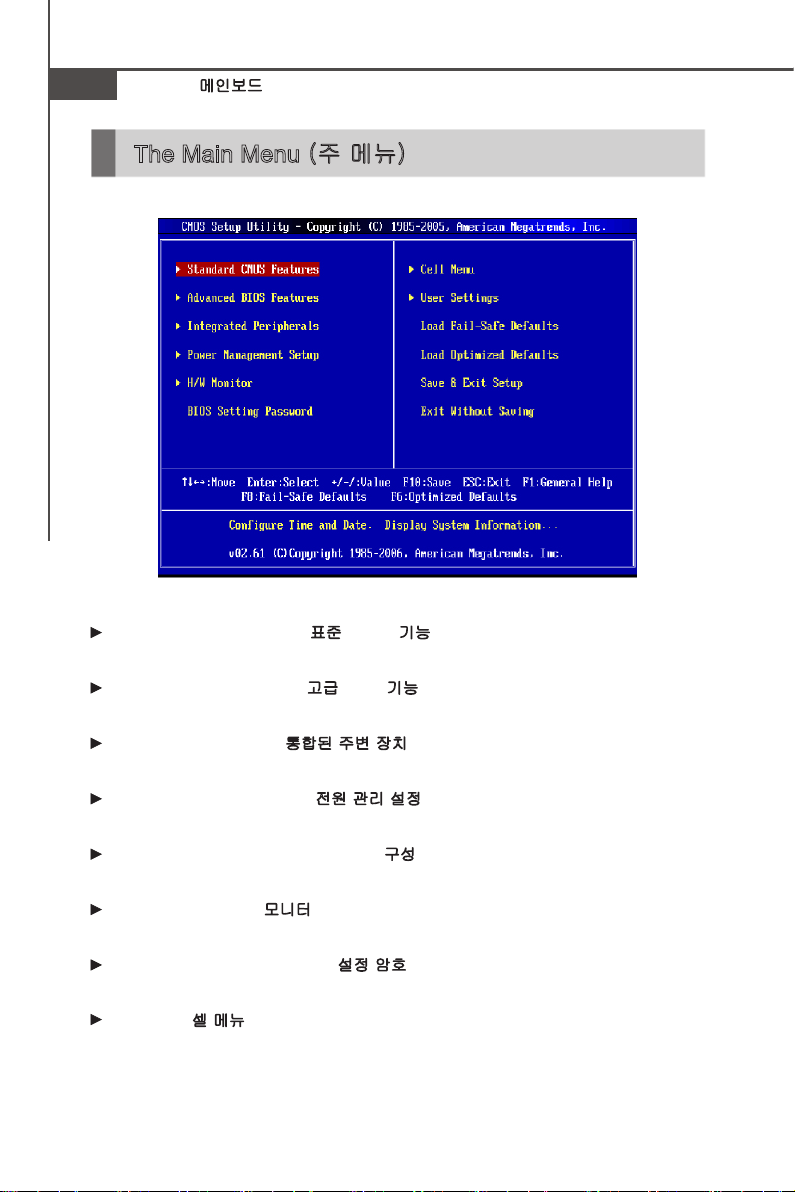
MS-7512 메인보드
The Main Menu (주 메뉴)
Standard CMOS Features (표준 CMOS 기능)
이 메뉴를 사용하여 시간, 날짜 등과 같은 기본 시스템 구성을 처리합니다.
Advanced BIOS Features (고급 BIOS 기능)
이 메뉴를 사용하여 AMI® 특별 고급 기능의 항목을 설정합니다..
Integrated Peripherals (통합된 주변 장치)
이 메뉴를 사용하여 통합된 주변 장치의 설정을 지정합니다..
Power Management Setup (전원 관리 설정)
이 메뉴를 사용하여 전원 관리의 설정을 지정합니다.
PNP / PCI Congurations (PNP / PCI 구성)
시스템이 PnP/PCI를 지원하면 이 항목이 표시됩니다.
H / W Monitor (H / W 모니터)
이 항목은 PC의 상태를 표시합니다..
BIOS Setting Password (BIOS 설정 암호)
이 메뉴를 사용하여 BIOS의 암호를 설정합니다.
Cell Menu (셀 메뉴)
이 메뉴를 사용하여 주파수/전압 제어 및 오버클로킹의 설정을 지정합니다.
3-4
Page 47

BIOS 설정
User Settings (사용자 설정)
이 메뉴를 사용하여 BIOS용 CMOS 설정을 저장하거나 로드합니다.
Load Fail-Safe Defaults (장애시 안전 기본값 로드)
이 메뉴를 사용하여 안정된 시스템 성능을 위해 BIOS 공급업체가 설정한 기본값을 로
드합니다.
Load Optimized Defaults (최적 기본값 로드)
이 메뉴를 사용하여 특별히 메인보드 최적의 성능을 위해 메인보드 제조업체가 설정한
기본값을 로드합니다.
Save & Exit Setup (저장 및 설정 종료)
CMOS에 변경사항을 저장하고 설정을 종료합니다.
Exit Without Saving (저장하지 않고 종료)
모든 변경사항을 취소하고 설정을 종료합니다.
3-5
Page 48

MS-7512 메인보드
Standard CMOS Features (표준 CMOS 기능)
표준 CMOS 기능 메뉴의 항목에는 몇 가지 기본 설정 항목이 포함됩니다. 화살표 키를
사용하여 항목을 강조 표시한 다음, <PgUp> 또는 <PgDn> 키를 사용하여 각 항목에서
원하는 값을 선택합니다.
Date (날짜) (MM:DD:YY)
시스템을 원하는 날짜 (대개의 경우 현재 날짜) 로 설정할 수 있습니다.형식은
<요일><월> <일> <년>입니다.
Time(시간) (HH:MM:SS)
시스템을 원하는 시간 (대개의 경우 현재 시간) 으로 설정할 수 있습니다.시간 형식은
<시간> <분> <초>입니다.
E-SATA1)
<Enter>를 눌러 하위 메뉴를 시작하면 다음 화면이 표시됩니다.
day (요일) D일요일에서 토요일까지 요일이 BIOS에 의해 정해집니다.
읽기 전용입니다.
month (월) 1월부터 12월까지의 달입니다.
date (날짜) 1일부터 31일까지의 날짜를 숫자 기능 키로 입력할 수 있습니다.
year (년) 연도는 사용자가 조정할 수 있습니다.
IDE Primary Master/ Slave, SATA1~8, E-SATA1 ( 1차 IDE 마스터/슬레이브, SATA1~8,
3-6
Page 49

BIOS 설정
Device / Vender / Size (장치 / 공급업체 / 크기)
SATA 커넥터에 연결한 장치 정보를 표시합니다.
LBA/Large Mode (LBA / 대형 모드)
LBA 모드를 활성화 또는 비활성화할 수 있습니다. 장치가 지원하고 LBA 모드가
비활성화되어 아직 포맷되지 않은 경우, 자동으로 설정하면 LBA 모드가 활성화
됩니다.
DMA Mode (DMA 모드)
DMA 모드를 선택합니다.
Hard Disk S.M.A.R.T. (하드 디스크 S.M.A.R.T.)
하드 디스크에 대한 S.M.A.R.T. (Self-Monitoring Analysis & Reporting Technology)
기능을 활성화할 수 있습니다. S.M.A.R.T는 하드 디스크 장애를 예측하기 위해 디스
크 상태를 모니터하는 유틸리티입니다. 하드 디스크가 오프라인으로 되기 전에 장애
가 발생하려는 하드 디스크에서 데이터를 안전한 위치로 이동시킬 수 있습니다.
중요 사항
HD
장치를 메인보드의
채널이 나타납니다
Floppy Drive A (플로피 드라이브 A)
이 항목을 사용하여 설치된 플로피 드라이브의 유형을 설정할 수 있습니다.
Halt On (정지)
이 설정은 부팅 시 오류가 감지되는 경우 시스템의 정지 여부를 결정합니다.
IDE / SATA
.
커넥터에 연결하면 직렬
ATA 1/2/3/4/5/6/7/8
3-7
Page 50

MS-7512 메인보드
시스템 정보
<Enter>를 눌러 하위 메뉴를 시작하면 다음 화면이 표시됩니다.
이 하위 메뉴는 시스템의 CPU 정보, BIOS 버전 및 메모리 상태를 표시합니다 (읽기
전용).
3-8
Page 51

BIOS 설정
Advanced BIOS Features (고급 BIOS 기능)
BIOS Flash Protection (BIOS 플래시 보호)
이 기능은 BIOS가 승인되지 않은 사용자 또는 컴퓨터 바이러스에 의해 우발적으로 손
상되는 것을 방지합니다. 사용으로 설정하는 경우, 플래시 유틸리티를 사용하여 BIOS를
업데이트하려고 시도해도 BIOS의 데이터를 변경할 수 없습니다. BIOS를 성공적으로 업
데이트하려면, 이 플래시 BIOS 보호 기능을 사용 안함으로 설정해야 합니다.
이 기능은 언제나 활성화해야 합니다. 이 기능을 비활성화해야 하는 유일한 경우는
BIOS를 업데이트하고자 할 때입니다. BIOS를 업데이트한 다음에는 즉시 이 기능을 활
성화하여 바이러스로부터 보호해야 합니다.
Full Screen LOGO Display (전체 화면 LOGO 표시)
이 항목을 사용하여 회사 로고를 부팅 화면에 표시할 수 있습니다.설정:
[Enabled (사용)] 부팅 시 정지 이미지(로그)를 전체 화면으로 표시합니다.
[Disabled (사용 안함)] 부팅 시 POST 메시지를 표시합니다.
Quick Booting (빠른 부팅)
이 항목을 [사용(Enabled)]으로 설정하면 몇 가지 검사 항목을 건너뛰기 때문에 시스템
을 10초 이내에 부팅할 수 있습니다.
Boot Up Num-Lock LED (부트 업 Num-Lock LED)
이 설정은 시스템을 켤 때 Num Lock 상태를 설정합니다. [On]으로 설정하면 시스템을
켤 때 Num Lock 키가 켜집니다. [Off]로 설정하면 숫자 키패드에서 화살표를 사용할 수
있습니다.
IOAPIC Function (IOAPIC 기능)
이 필드는 APIC (Advanced Programmable Interrupt Controller)를 활성화 또는 비활성
화하는 데 사용됩니다. PC2001 디자인 가이드를 준수했기 때문에, 시스템이 APIC 모
드에서 실행될 수 있습니다. APIC 모드를 활성화하면 시스템에 대해 사용 가능한 IRQ
리소스가 확장됩니다.
3-9
Page 52

MS-7512 메인보드
MPS Table Version (MPS 테이블 버전)
이 필드에서는 운영 체제에서 사용할 MPS (Multi-Processor Specication) 버전을 선택
할 수 있습니다. 운영 체제가 지원하는 MPS 버전을 선택해야 합니다. 사용할 버전을 확
인하려면, 운영 체제의 공급업체에 문의하십시오.
Primary Graphics Adapter (1차 그래픽 어댑터)
이 설정은 어떤 그래픽 카드가 1차 그래픽 어댑터인지 지정합니다. 설정 옵션:
이 항목은 다른 장치로 넘어가기 전에 각 PCI 장치가 버스를 보유할 수 있는 시간을 제
어합니다. 높은 값으로 설정하면, 모든 PCI 장치가 장시간 트랜잭션을 실행할 수 있으
며, 따라서 유효 PCI 대역폭으로 향상시킬 수 있습니다. PCI 성능을 높이려면, 이 항목
을 높은 값으로 설정해야 합니다.
<Enter>를 눌러 하위 메뉴를 시작하면 다음 화면이 표시됩니다.
[AGP] 시스템이 설치된 AGP 카드를 먼저 초기화합니다. AGP 카드를 사용할
수 없는 경우, 시스템이 PCI VGA 카드를 초기화합니다.
[PCI] 시스템이 설치된 PCI VGA 카드를 먼저 초기화합니다. PCI VGA 카드
를 사용할 수 없는 경우, 시스템이 AGP 카드를 초기화합니다.
PCI Latency Timer (PCI 지연 타이머)
CPU Feature (CPU 기능)
Execute Bit Support (비트 실행 지원)
Intel의 비트 비활성화 실행 기능은 지원되는 운영 체제와 결합하는 경우 일부 악의
적인 “버퍼 오버플로우” 공격을 막을 수 있습니다.
이 기능을 사용하면 프로세서가 메모리 영역을 응용 프로그램 코드가 실행되는 영
역과 실행되지 않는 영역으로 분류할 수 있습니다. 악의적인 웜 바이러스가 버퍼에
코드를 삽입하려고 시도하는 경우, 프로세서는 코드 실행을 비활성화하여 손상 또
는 웝 바이러스의 유포를 방지합니다.
Set Limit CPUID MaxVal to 3 (최대 한계값 CPUID를 3으로 설정)
최대 한계값 CPUID는 프로세서의 명목 속도를 이전의 운영 체제로 제한하도록 디
자인되었습니다.
Chipset Feature(칩셋 기능)
<Enter>를 눌러 하위 메뉴를 시작하면 다음 화면이 표시됩니다.
3-10
Page 53

BIOS 설정
HPET
HPET (High Precision Event Timers) 는 칩셋의 일부인 부품입니다.
이 기능을 활성화하면 다양한 ACPI 방법을 통해 이 기능에 접근할 수 있습니다.
Boot Sequence (부트 시퀀스)
<Enter>를 눌러 하위 메뉴를 시작하면 다음 화면이 표시됩니다.
1st / 2nd Boot Device (1차, 2차 부팅 장치)
이 항목을 사용하면 BIOS가 디스크 운영 체제를 로드할 1차/2차/3차 부팅 장치를
설정할 수 있습니다.
Boot From Other Device (다른 장치에서 부팅)
옵션을 [Yes(예)]로 설정하면 시스템이 다른 장치에서 부팅을 시도하도록 만들 수
있습니다. 시스템이 1차 / 2차 부팅 장치에서 부팅에 실패하는 경우.
Trusted Computing (트러스티드 컴퓨팅)
<Enter>를 눌러 하위 메뉴를 시작하면 다음 화면이 표시됩니다.
TCG / TPM SUPPORT (TCG / TPM 지원)
이 필드는 TPM (Trusted Platform Module)을 활성화하거나 비활성화하는 데 사용
됩니다.
Clearing the TPM (TPM 지우기)
이 항목을 사용하여 TPM 보안 칩에 저장된 사용자 정보를 지울 수 있습니다.
<Enter>를 누르면 보안 칩에 저장된 사용자 정보를 지울 것인지 묻는 경고 메시지
가 나타납니다. 왼쪽/오른쪽 화살표 키를 사용하여 [OK] 나 [Cancel (취소)]를 선택
한 다음 <Enter>를 눌러 선택을 확인합니다.
3-11
Page 54

MS-7512 메인보드
Integrated Peripherals (통합된 주변 장치)
USB Controller (USB 컨트롤러)
온보드 USB 컨트롤러를 활성화 또는 비활성화할 수 있습니다.
USB Device Legacy Support (USB 장치 리거시 지원)
운영 체제에서 USB 인터페이스 장치를 사용해야 하는 경우, [Enabled (사용)]을 선택
합니다.
Onboard LAN Controller (온보드 LAN 컨트롤러)
온보드 USB 컨트롤러를 활성화 또는 비활성화하는 데 사용됩니다.
LAN Option ROM (LAN 옵션 ROM)
LAN 컨트롤러의 부트 ROM 호출 여부를 결정하는 데 사용됩니다.
Onboard IEEE1394 Controller (온보드 IEEE1394 컨트롤러)
온보드 IEEE1394 컨트롤러를 활성화 또는 비활성화할 수 있습니다.
Onboard E-SATA Controller (온보드 E-SATA 컨트롤러)
온보드 E-SATA 컨트롤러를 활성화 또는 비활성화할 수 있습니다.
Extra RAID/IDE Controller (예비 RAID/IDE 컨트롤러)
온보드 RAID/IDE 컨트롤러를 활성화 또는 비활성화할 수 있습니다.
RAID Mode (RAID 모드)
JMicron RAID 컨트롤러용 RAID 모드를 선택하는 데 사용됩니다. 3개의 옵션:IDE, RAID
및 AHCI
3-12
Page 55

BIOS 설정
Intel Robson
이 항목은 터보 메모리 기술로서 하드 디스크를 자주 액세스하지 않고도 운영 체제를 활
성화할 수 있습니다. 이러한 부팅 방법은 속도를 20% 높여주며, 대형 응용 프로그램의
속도를 두 배로 높여줌으로써 활성화 시간이 빨라지며 전원 소비량이 줄어듭니다.
HD Audio Controller (HD 오디오 컨트롤러)
온보드 오디오 컨트롤러를 활성화 또는 비활성화하는 데 사용됩니다.
On-Chip ATA Devices (온칩 ATA 장치)
<Enter>를 눌러 하위 메뉴를 시작하면 다음 화면이 표시됩니다.
PCI IDE BusMaster
IDE 드라이브에 읽기/쓰기를 위해 사용된 PCI 버스 마스터링에 대해 BIOS를 활
성화/비활성화할 수 있습니다.
On-Chip SATA Controller (온칩 SATA 컨트롤러)
SATA 컨트롤러를 활성화 또는 비활성화할 수 있습니다.
RAID Mode (RAID 모드)
SATA 장치의 RAID 기능을 활성화 또는 비활성화하는 데 사용됩니다.
I/O Device Conguration (I/O 장치 구성)
<Enter>를 눌러 하위 메뉴를 시작하면 다음 화면이 표시됩니다.
COM Port 1 (COM 포트 1)
1차 직렬 포트에 대한 주소 및 해당 인터럽트를 선택합니다.
3-13
Page 56

MS-7512 메인보드
Power Management Setup (전원 관리 설정)
중요 사항
이 절에서 설명된 S3 관련 기능은
사용할 수 있습니다.
ACPI Function (ACPI 기능)
ACPI (Advanced Conguration and Power Management Interface) 기능을 활성화합니
다. 운영 체제가 Windows 2000/ XP와 같이 ACPI를 인식하는 경우, [Enabled (사용)]을
선택합니다.
ACPI Standby State (ACPI 대기 상태)
ACPI 기능에 대한 절전 모드를 지정합니다. 운영 체제가 Windows 2000/ XP와 같이
ACPI를 지원하는 경우, 이 필드의 설정을 통해 S1 (POS) 또는 S3 (STR) 방식의 대기 모
드를 선택하여 시작할 수 있습니다. 설정:
[S1] S1 슬립 모드는 전력이 낮은 상태입니다. 이 상태에서, 시스템 컨텍스
트는 손실되지 않으며 (CPU 또는 칩셋) 하드웨어가 모든 시스템 컨텍
스트를 유지합니다.
[S3] S3 슬립 모드는 전력이 낮은 상태로서, 시스템 구성 및 열린 응용 프로
그램 / 파일의 정보가 전원 공급이 유지되는 주 메모리에 저장되는 한
편, 대부분의 기타 하드웨어 부품은 꺼져 에너지를 절약합니다. 메모리
에 저장된 정보는 “웨이크업” 이벤트가 발생하면 시스템을 복원하는 데
사용됩니다.
BIOS가 S3
슬립 모드를 지원하는 경우에만
3-14
Page 57

BIOS 설정
Power Button Function (전원 버튼 기능)
이 기능은 전원 버튼의 기능을 설정합니다. 설정:
Restore On AC Power Loss (On AC 전원 손실 복원)
정전 또는 인터럽트가 발생한 다음 시스템의 재부팅 여부를 지정합니다. 설정:
Wakeup Event Setup (웨이크업 이벤트 설정)
<Enter>를 누르면 다음 하위 메뉴가 표시됩니다.
[켜기 / 끄기] 전원 버튼이 정상적인 전원 끄기 버튼으로 작동합니다.
[일시 중단] 전원 버튼을 누르면 컴퓨터는 일시 중단 / 슬립 모드를 시작
하나, 4초 이상 버튼을 누르고 있으면 컴퓨터가 꺼집니다.
[꺼짐] 컴퓨터를 항상 꺼진 상태로 유지합니다.
[켜짐] 컴퓨터를 항상 켜진 상태로 유지합니다.
[마지막 상태] 정전이나 인터럽트가 발생하기 전의 상태로 시스템을 복원
합니다.
Wake Up Event By (웨이크업 이벤트 방법)
이 항목에서 BIOS 또는 OS에 의한 이벤트를 웨이크업할 수 있습니다.
Resume From S3 By USB Device (USB 장치에 의해 S3로부터 재시작)
USB 장치의 활동으로 시스템을 S3(RAM에 대한 일시 중단) 슬립 상태에서 시스
템을 웨이크업할 수 있습니다.
Resume From S3 By PS/2 Keyboard (PS/2 키보드에 의해 S3로부터 재시작)
PS/2 키보드의 입력 신호가 감지될 때 어떤 절전 모드에서 시스템이 웨이트업될
지 결정합니다.
Resume From S3 By PS/2 Mouse (PS/2 마우스에 의해 S3로부터 재시작)
PS/2 마우스의 입력 신호가 감지될 때 어떤 절전 모드에서 시스템이 웨이트업될
지 결정합니다.
Resume By PCI Device (PME#) (PCI 장치(PME#)에 의한 재시작)
[사용(Enabled)]으로 설정된 경우, 이 기능으로 PME(Power Management Event)의
이벤트를 통해 시스템을 절전 모드에서 웨이크업할 수 있습니다.
3-15
Page 58

MS-7512 메인보드
H/W Monitor (H/W 모니터)
Chassis Intrusion (섀시 침입)
이 필드는 섀시 침입 상태를 기록하는 기능 및 섀시가 열려 있을 경우 경고 메시지를 발행
하는 기능을 활성화 또는 비활성화합니다. 경고 메시지를 지우려면 필드를 [Reset (리셋)]
으로 설정합니다. 나중에 필드 설정이 자동으로 [Enabled (사용)] 으로 되돌아옵니다.
CPU Smart FAN Target (CPU Smart FAN 목표)
메인보드는 특정 범위 내에서 팬 속도를 유지하기 위하여 현재 온도에 따라 자동으로
팬 속도를 제어하는 Smart Fan 기능을 제공합니다.
여기에서 팬 목표치를 선택할 수 있습니다. 현재 CPU 팬 온도가 목표값에 도달하면 스
마트 팬 기능이 활성화됩니다. 이 기능은 자동 냉각을 위해 속도를 올릴 수 있는 여러
개의 섹션을 제공합니다.
SYS FAN1/2 Control (SYS FAN1/2 제어)
이 항목을 사용하면 SYS FAN1 속도를 %로 선택할 수 있습니다.
PC Health Status (PC 상태)
CPU/ System Temperature, CPU FAN/ SYS FAN1/ SYS FAN2 Speed, CPU
Vcore, 3.3V, 5V, 12V, 5V SB (CPU/ 시스템 온도, CPU FAN/ SYS FAN1/ SYS FAN2
속도, CPU Vcore, 3.3V, 5V, 12V, 5V SB)
이 항목은 CPU 전압, 온도 및 모든 팬 속도와 같이 감시되는 모든 하드웨어 장치/구
성요소의 현재 상태를 표시합니다.
3-16
Page 59

BIOS 설정
BIOS Setting Password (BIOS 설정 암호)
이 기능을 선택하면 화면에 메시지 상자가 아래와 같이 표시됩니다.
원하는 암호를 최대 6자리로 입력한 다음 <Enter>를 누릅니다. 여기에 입력한 암호가
CMOS 메모리로부터 사전 설정된 암호를 대체합니다. 암호 확인을 요청받습니다. 암호
를 재입력하고 <ENTER>를 누릅니다. 선택을 취소하려면 <ESC> 를 누르거나 암호를
입력하지 않으면 됩니다.
설정된 암호를 지우려면 암호를 입력하자마자 <Enter>를 누르면 됩니다. 암호 비활성
화를 확인하는 메시지가 표시됩니다. 일단 암호를 비활성화하면 시스템이 부팅된 다음
암호를 입력하지 않고 설정을 입력할 수 있습니다.
암호를 설정하면 설정에 들어갈 때마다 암호를 입력하라는 요청을 받습니다. 이는 권
한이 부여되지 않은 제삼자가 사용자의 시스템 구성의 일부를 변경하지 못하도록 막
아줍니다.
3-17
Page 60
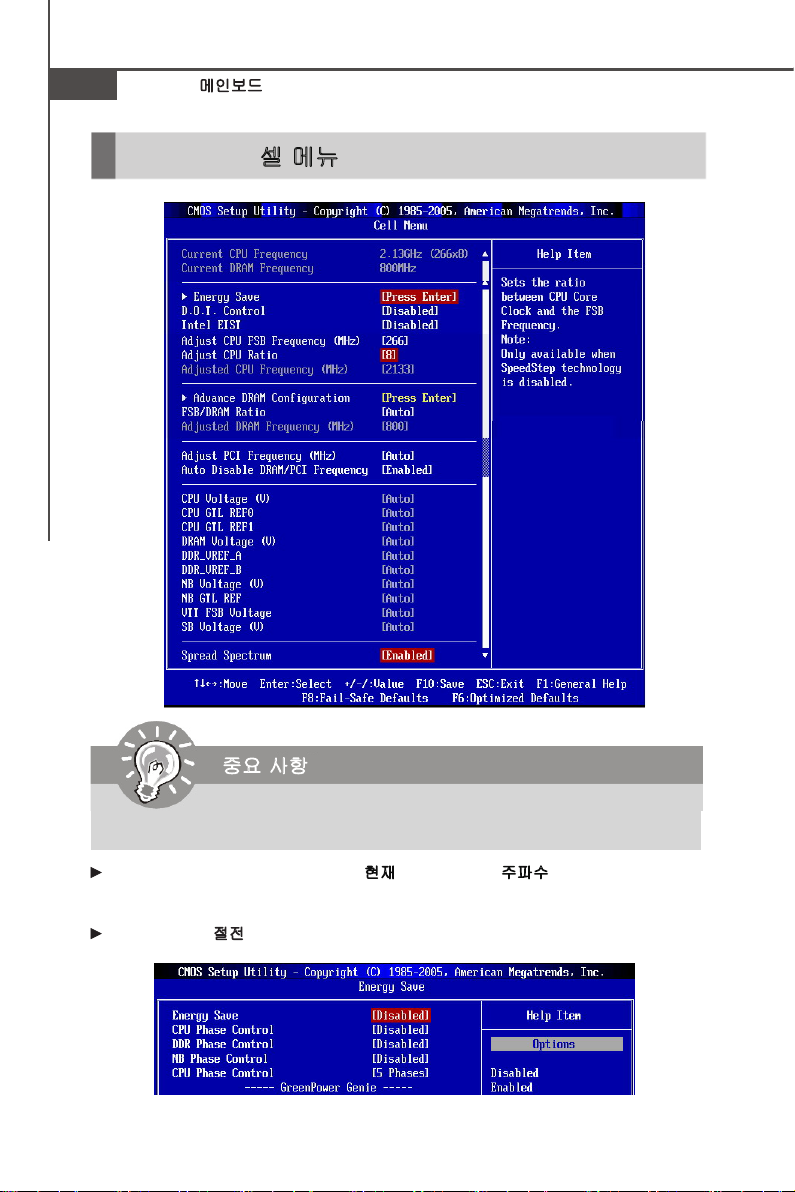
MS-7512 메인보드
Cell Menu (셀 메뉴)
중요 사항
사용자가 칩셋에 익숙할 경우에만 이 설정을 변경하십시오.
Current CPU / DRAM Frequency (현재 CPU / DRAM 주파수)
이 항목은 CPU 및 메모리 속도의 현재 클록을 표시합니다. 읽기 전용입니다.
Energy Save (절전)
<Enter> 키를 눌러 하위 메뉴로 들어가면 다음 화면이 나타납니다.
3-18
Page 61

BIOS 설정
D.O.T. Control (D.O.T 제어)
D.O.T(동적 오버클로킹 기술)는 자동 오버클로킹 기능으로서 MSITM에서 새롭게 개발
한 Dual CoreCellTM 기술이 포함되어 있습니다. 이 기술은 프로그램을 실행하는 동안
CPU의 로드 밸런스를 감지하고 최상의 주파수로 자동 조정하는 기능을 갖추고 있습니
다. 마더 보드가 시스템이 프로그램을 실행 중이라는 것을 감지하면 자동으로 속도가 높
아져서 프로그램을 보다 매끄럽고 빠르게 실행하도록 만듭니다. 시스템이 잠시 지체되거
나 낮은 로딩 밸런스에 머물 경우 기본 설정을 대신 복구합니다.일반적으로 동적 오버클
럭킹 기술은 사용자의 PC가 전반적인 성능 향상이 필요한 3D 게임, 비디오 프로세스 및
CPU 및 PCIE 주파수와 같이 대용량의 데이터를 실행할 경우에만 작동됩니다.
중요 사항
동적 오버클로킹 기술이 수동 오버클로킹에 비해 안정적이지만 기본적으로 여
전히 위험 요소가 남아 있습니다. 우선
로킹할 수 있도록 하는 것이 바람직합니다.
해 재부팅되는 경우 동적 오버클로킹을 사용하지 않거나 오버클로킹 옵션 레벨
을 낮추는 것이 더 좋습니다. 어쨌든 수동으로 오버클로킹해야 할 경우 우선 동
적 오버클로킹을 비활성화해야 합니다.
Intel EIST
향상된 Intel SpeedStep 기술로 인해 배터리 또는 AC 전원 중 어떤 방식으로 컴퓨터를
실행되느냐에 따라 마이크로프로세서의 성능 레벨을 설정할 수 있습니다. Tspeedstep
기술을 지원하는 CPU를 설치하면 이 필드가 표시됩니다.
CPU/
메모리 모튤이 정기적으로 오버클
PC가
불안정하게 보이거나 이로 인
Adjust CPU FSB Frequency (CPU FSB 주파수 조정) (MHz)
이 항목을 사용하여 CPU FSB주파수를 조정할 수 있습니다.
Adjust CPU Ratio(CPU 비율 조정)
이 항목을 사용하여 CPU 비율을 조정할 수 있습니다.
Adjusted CPU Frequency (CPU 주파수 조정)(MHz)
이 항목은 조정된 CPU 주파수를 표시합니다(FSB x 비율). 읽기 전용입니다.
3-19
Page 62

MS-7512 메인보드
Advance DRAM Conguration (고급 DRAM 구성)
<ENTER> 키를 눌러 하위 메뉴로 들어가면 다음 화면이 나타납니다.
Conguration DRAM Timing by SPD (SPD를 사용한 DRAM 타이밍 구성)
[사용(Enabled)]으로 설정하면 DRAM 모듈의 SPD(직렬 존재 감지) EFPROM 구성
을 기준으로 하는 BIOS에 의해 DRAM CAS# 대기 시간(DRAM CAS# Latency)을
자동 판별할 수 있습니다.
CAS Latency (CAS 대기 시간) (CL)
Conguration DRAM Timing by SPD (SPD를 사용한 DRAM 타이밍 구성) 이
[수동(Manual)]으로 설정되어 있으면, 필드를 조정할 수 있습니다. 이렇게 되면
SDRAM이 읽기 명령을 받아서 이 명령을 시작하기 전에 (클럭 사이클의) 타이밍
지연을 결정하는 CAS 대기 시간을 제어합니다.
tRCD
Conguration DRAM Timing by SPD (SPD를 사용한 DRAM 타이밍 구성)을 [수
동(Manual)]으로 설정하면, 필드를 조정할 수 있습니다. DRAM이 재충전되면 행
과 열이 따로 분리됩니다. 이 설정 항목을 사용하면 RAS(열 주소)에서 CAS(행 주
소)로의 변환 타이밍을 결정할 수 있습니다. 클록 사이클이 짧을수록 DRAM 성능
이 빨라집니다.
tRP
Conguration DRAM Timing by SPD (SPD를 사용한 DRAM 타이밍 구성)을 [수
동(Manual)]으로 설정하면, 필드를 조정할 수 있습니다. 이 항목은 사전에 충전할 수
있는 RAS 사이클 수를 제어합니다. DRAM 재충전 이전에 RAS가 충전 시간을 충분
히 갖지 못할 경우, 충전이 불충분해서 DRAM이 데이터를 보존하지 못할 수 있습니
다. 이 항목은 시스템에 동기화 DRAM이 설치된 경우에만 적용됩니다.
tRAS
Conguration DRAM Timing by SPD (SPD를 사용한 DRAM 타이밍 구성)을 [수
동(Manual)]으로 설정하면, 필드를 조정할 수 있습니다. 이 설정은 RAS가 메모리
셀로부터 읽거나 메모리 셀에 쓰는 데 걸리는 시간을 결정합니다.
tRFC
Conguration DRAM Timing by SPD (SPD를 사용한 DRAM 타이밍 구성)가 [수
동(Manual)]로 설정되어 있는 경우, 이 설정은 RFC가 메모리 셀로부터 읽거나 메
모리 셀에 쓰는 데 걸리는 시간을 결정합니다.
3-20
Page 63

BIOS 설정
tWR
Conguration DRAM Timing by SPD (SPD를 사용한 DRAM 타이밍 구성)을 [수
동(Manual)]으로 설정하면, 필드를 조정할 수 있습니다. 유효한 쓰기 작업의 완료
후 현재 뱅크를 사전 충전할 수 있을 때까지 경과해야 하는 클럭 사이클의 지연을
지정합니다. 이 지연은 사전 충전이 발생하기 전에 쓰기 버퍼의 데이터를 메모리
셀에 쓸 수 있도록 하는 데 필요합니다.
tWTR
Conguration DRAM Timing by SPD (SPD를 사용한 DRAM 타이밍 구성)을 [수
동(Manual)]으로 설정하면, 필드를 조정할 수 있습니다. 이 항목은 읽기 명령 지연
에 데이터 쓰기(Write Data In to Read Command Delay) 메모리 타이밍을 제어합
니다. 이 항목이 DDR 장치의 동일한 내부 뱅크에 대한 유효한 최종 쓰기 작업과 다
음 읽기 명령 사이에 발생하는 클럭 사이클의 최소 수를 구성합니다.
tRRD
Conguration DRAM Timing by SPD (SPD를 사용한 DRAM 타이밍 구성)을 [수
동(Manual)]으로 설정하면, 필드를 조정할 수 있습니다. 다른 뱅크의 active-to-active 지연을 지정합니다.
tRTP
Conguration DRAM Timing by SPD (SPD를 사용한 DRAM 타이밍 구성)을 [수
동(Manual)]로 설정하면, 이 설정은 읽기 명령과 사전 충전 사이의 시간 간격을 제
어합니다.
메모리 Z
<Enter> 키를 눌러 하위 메뉴로 들어가면 다음 화면이 나타납니다.
DIMM1/2/3/4 메모리 SPD 정보
<Enter> 키를 눌러 하위 메뉴로 들어가면 다음 화면이 나타납니다.
DIMM 1/ 2/ 3/ 4 메모리 SPD 정보
이 항목들은 메모리 유형, 최대 대역폭,
제조업체, 부품 번호, 제품 번호, SDRAM
주기, DRAM TCL, DRAM TRCD, DRAM
TRP, DRAM TRAS, DRAM TRFC, DRAM
TWR, DRAM TWTR, DRAM TRRD 및
DRAM TRTP와 같은 현재의 DIMM 메모
리 속도의 현재 상태를 표시합니다. 읽기
전용입니다.
3-21
Page 64

MS-7512 메인보드
FSB/DRAM Ratio (FSB/DRAM 비율)
이 항목을 사용하면 FSB/메모리 비율을 조정할 수 있습니다.
Adjusted DDR Memory Frequency (조정된 DDR 메모리 주파수)
이 항목은 DDR 메모리 주파수를 표시합니다. 읽기 전용입니다.
Adjust PCI Frequency (MHz) (PCI 주파수(MHz) 조정)
이 항목을 사용하여 PCIE 주파수(MHZ)를 선택할 수 있습니다.
Auto Disable DRAM/PCI Frequency (DRAM/PCI 주파수 자동 해제)
[사용(Enabled)]으로 설정하면 시스템이 빈 DIMM 및 PCI 슬롯에서 클록을 제거(전원이 꺼
짐)하여 전자파 장애(EMI)를 최소화할 수 있습니다.
CPU Voltage (V) / CPU GTL REF0 / CPU GTL REF1 / DRAM Voltage (V) /
DDR_VREF_A / DDR_VREF_B / NB Voltage (V) / NB GTL REF / VTT FSB Voltage /
SB Voltage (V)
이 항목은 메모리, FSB 및 칩셋의 전원 상태를 표시합니다. 읽기 전용입니다.
Spread Spectrum(대역 확산)
마더 보드의 클록 생성기가 펄스화되면 펄스의 극치값(스파이크)이 전자파 장애를 일으
킵니다. 대역 확산 기능은 펄스 조절로 생성된 EMI를 줄여줌으로써 그 결과 펄스의 스파
이크가 평탄한 곡선으로 줄어듭니다. EMI 문제가 발생하지 않을 경우 최적의 시스템 안
정성 및 성능을 위해 사용 안함으호 설정합니다. 그러나 EMI로 인해 문제가 발생할 경우
EMI 감소를 사용으로 설정하십시오. 사소한 지터조차도 클록 속도를 일시적으로 상승
시키면 오버클로킹한 프로세스를 고정시키는 원인이 될 수 있으므로 오버클로킹을 진
행하는 동안 대역 확산을 반드시 사용 안함으로 설정해야 합니다.
중요 사항
1. EMI
문제가 발생하지 않을 경우 최적의 시스템 안정성 및 성능을 위해 [사용
안함
(Disabled)]
감소를 위해 대역 확산 값을 선택하십시오
2.
대역 확산 값이 클수록
장 적합한 대역 확산 값은 해당 지역의
3.
사소한 지터조차도 클록 속도를 일시적으로 상승시키면 오버클로킹한 프로
세스를 고정시키는 원인이 될 수 있으므로 오버클로킹을 진행하는 동안 대역
확산을 반드시 사용 안함으로 설정해야 합니다.
3-22
으로 설정합니다. 그러나
EMI
는 감소되지만 시스템의 안정성은 저하됩니다. 가
EMI
로 인해 문제가 발생할 경우
.
EMI
규정을 참조하십시오
EMI
.
Page 65

BIOS 설정
CPU
및 메모리 클럭 오버클럭킹
D.O.T 제어, CPU FSB 주파수 조정, CPU 비율 조정, FSB/메모리 비율은 CPU 및 메모리
를 오버클럭킹하기 위한 항목입니다. 자세한 내용은 해당 필드 설명을 참조하십시오.
중요 사항
1. CPU 속도 = CPU
2.
이 마더 보드는 오버클럭킹을 전적으로 지원합니다. 그러나 사용자의 주변장
치 및 구성요소가 일부 특수 설정을 견딜 수 있는지 확인하십시오.생산 사양
을 초과하는 작업은 어떤 경우에도 바람직하지 않습니다. 적절하지 못한 작
업으로 인한 위험이나 손상은 당사의 제품 보증을 받지 못합니다.
실패한 오버클럭킹으로부터 시스템을 저장하는 두가지 방법
재부팅
1. 전원 버튼을 눌러 시스템을 세 번 재부팅합니다. 전류가 다른 장치나 구성요소에
영향을 미치지 않도록 주의하십시오. 그러기 위해서 각각의 재부팅 사이에 10초 이
상의 간격을 두는 것이 좋습니다.
2. 네 번째 재부팅 시 BIOS가 이전 오버클럭킹이 실패했음을 판별하고 자동으로 기
본 설정으로 돌아갑니다. 화면에 다음 메시지가 나타나면 아무 키나 눌러 시스템을
평소대로 부팅하십시오.
Warning !!! The previous overclocking had failed, and
system will restore its defaults setting.
Press any key to continue.......
주파수
* CPU
비율
…
CMOS 지우기
- CMOS 데이터를 지우는 방법에 대한 자세한 내용은 “2장”을 참조하십시오.
3-23
Page 66

MS-7512 메인보드
User Setting (사용자 설정)
Save Settings 1/ 2 (설정 1/2 저장)
이 항목은 사용자가 직접 CMOS에 설정한 설정을 저장하는 데 사용됩니다.
Load Settings 1/ 2 (설정 1/2 로드)
이 항목은 Save Settings (설정 저장) 1/ 2 항목에 설정을 저장한 다음 사용할 수 있으
며, CMOS에서 설정을 로드하는 데 사용됩니다.
3-24
Page 67

BIOS 설정
Load Fail-Safe/ Optimized Defaults
(장애시 안전 기본값/최적화된 기본값 로드)
주 메뉴에 있는 다음 두개의 옵션을 사용하면 모든 BIOS 설정을 장애시 안전 값 또는 최
적화된 값으로 되돌릴 수 있습니다. 최적화된 기본값은 메인보드 제조업체가 메인보드
의 최적화된 성능을 위해 특별히 설정한 기본값입니다.장애시 안전 기본값은 BIOS 공
급업체가 안정적인 시스템 성능을 위해 설정한 기본값입니다.
장애시 안전 기본값 로드를 선택하면 아래와 같은 메시지가 표시됩니다:
Y를 누르면 가장 안정적인 초소형 시스템 성능을 위해 BIOS 기본값이 로드됩니다.
최적화된 기본값 로드를 선택하면 아래와 같은 메시지가 표시됩니다:
Y를 누르면 최적의 시스템 성능을 위한 기본 공장 설정이 로드됩니다.
3-25
Page 68
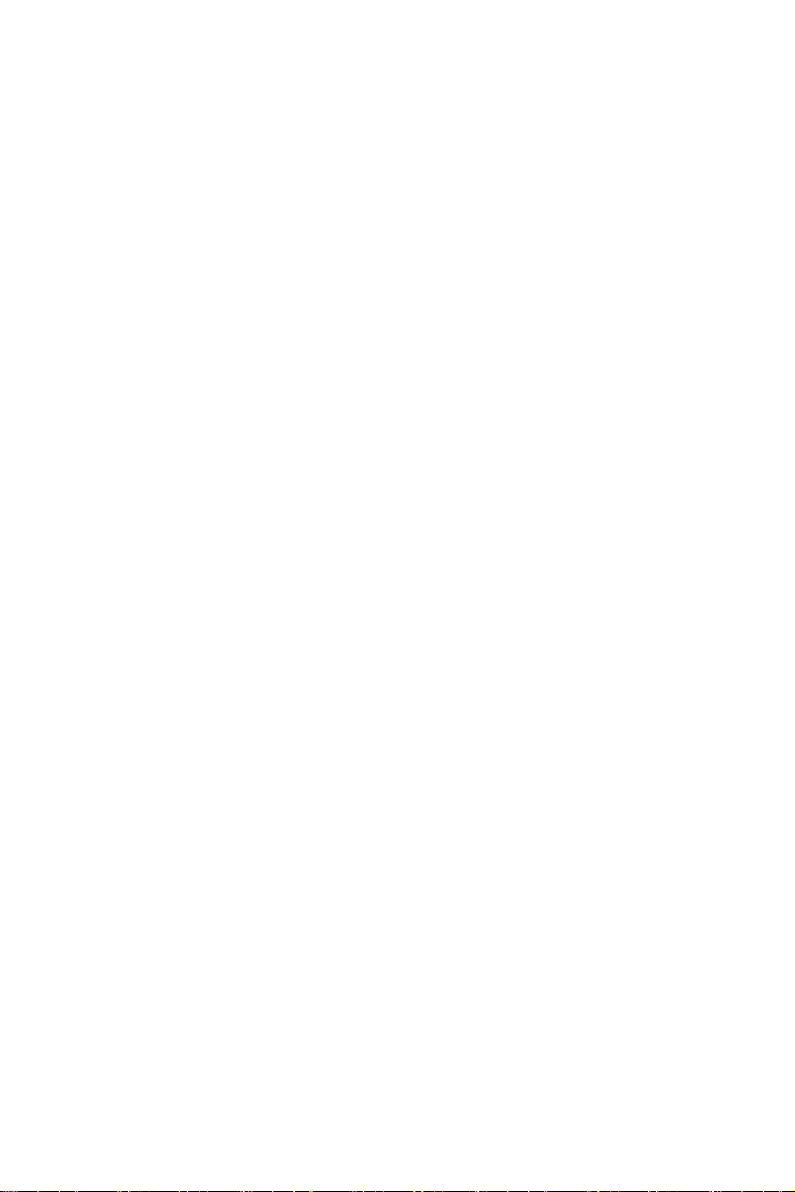
x
Page 69

Realtek ALC888/888T 오디오
부록
A
Realtek ALC888/888T
Realtek ALC888/888T는 앞면 좌측 출력 및 앞면 우측 출
력 채널을 통해 7.1 사운드 재생 및 독립된 스테레오 사운
드 출력의 채널 2개를 동시에 지원하는 10-채널 DAC를
제공합니다.
오디오
A-1
Page 70

MS-7512 메인보드
Realtek HD Audio Driver 설치
2-, 4-, 6-, 8-채널 또는 7.1+2 채널 오디오 작동에 액세스하기 전에 올바른 작동을 위해
서 Realtek ALC888/888T 코덱용 드라이버를 설치해야 합니다. 아래에서 설명하는 절차
를 따라 각자의 운영 체제에 맞는 드라이버를 설치하십시오.
Windows 2000/XP의 경우
Windows® 2000의 경우, Windows® 2000 서비스 팩 4 이상을 설치한 다음 드라이버를
설치해야 합니다. WindowsR XP의 경우, WindowsR XP Service Pack1 이상을 설치한
다음 드라이버를 설치해야 합니다.
아래의 그림은 WindowsR XP 환경을 기준으로 하며 다른 운영 체제에서 드라이버를 설
치할 경우 약간 다르게 보일 수 있습니다.
1. 응용 프로그램 CD를 CD-ROM 드라이브에 삽입합니다. 설정 화면이 자동으로
나타납니다.
2. Realtek HD Audio Driver를 클릭합니다.
여기를 클릭
중요 사항
HD Audio Conguration
을 위해 지속적으로 업데이트됩니다. 따라서 여기 이 섹션에 있는 프로그램 화면
은 최신 소프트웨어 유틸리티와 약간 다를 수 있으며 참조용로만 제공됩니다.
a
A-2
소프트웨어 유틸리티는 오디오 응용 프로그램 향상
Page 71

Realtek ALC888/888T 오디오
3. Next (다음) 버튼을 클릭하여 Realtek High Denition Audio Driver를 설치합니다.
여기를 클릭
4. Finish (종료) 버튼을 클릭하여 시스템을 다시 시작합니다.
여기를 클릭
이 옵션을
선택
A-3
Page 72

MS-7512 메인보드
소프트웨어 구성
오디오 드라이버를 설치하면 2-,4-,6- 또는 8-채널 오디오 기능을 사용할 수 있습니다. 화면
아래 오른쪽 모서리에 있는 시스템 트레이에서 아이콘 을 클릭하여 HD Audio Con-
guration (HD 오디오 구성)을 활성화합니다. 제어판에서 Realtek HD Audio Manager
(Realtek HD 오디오 매니저)를 클릭해도 오디오 드라이버를 활성화할 수 있습니다.
더블 클릭
a
A-4
Page 73

Realtek ALC888/888T 오디오
음향 효과
Environment (환경) 목록에서 원하는 음향 효과를 선택할 수 있습니다.
환경 시뮬레이션
화살표를 풀다운하면 다양한 사운드를 경험할 수 있으며, 표시된 총 23종의 음향 효과
중에서 선택할 수 있습니다. Realtek HD 오디오 사운드 매니저도 빠르게 즐길 수 있도록
보급형 설정 “Stone Corridor”, “Bathroom”, “Sewer pipe”, “Arena” 및 “Audio Corridor”를
제공하고 있습니다.
제공된 사운드 효과를 선택할 수 있으며, 이퀄라이저가 자동으로 조정됩니다.원할 경우
“Load EQ Setting (EQ 설정 로드)“ 및“ Save Preset (사전 설정 저장)“ 버튼을 사용하
여 이퀄라이저 설정을 로드하거나 새 이퀄라이저를 설정하여 새 설정으로 저장해도 되
며, 또는 “Reset EQ Setting (EQ 설정 리셋)“ 버튼을 클릭하여 기본값을 사용하거나 “
Delete EQ Setting (EQ 설정 삭제)“ 버튼을 클릭하여 EQ 설정을 삭제해도 됩니다.
Equalizer (이퀄라이저) 파트 아래에 있는 “Others (기타)”를 클릭하여 다른 사전 설정
이퀄라이저 모델을 선택해도 됩니다.
A-5
Page 74

MS-7512 메인보드
이퀄라이저 선택
이퀄라이저의 기본 설정을 선택하지 않아도 되므로 사용자는 이 도구를 활용하여 자신
이 선호하는 대로 설정할 수 있습니다.
이퀄라이저의 대역폭은 10개로서 그 범위가 100Hz에서 16KHz에 이릅니다.
저장
설정은 나중에 사용할 수
있도록 영구적으로 저장
됩니다.
리셋
이퀄라이저의 대역폭 10 개
가 기본 설정으로 다시 돌
아갑니다.
사용/사용 안함
사용 안함 으로 설정하면
설정을 유지하며 음향 효
과를 잠깐 동안 정지할 수
있습니다.
삭제
이전 단계에 만들어진 사전 저장된 설정을 삭제합니다.
a
A-6
로드
사전 로드 설정을 사용하고 싶
을 때마다 이 버튼을 클릭하
면 선택할 수 있도록 전체 목
록이 표시됩니다.
Page 75

Realtek ALC888/888T 오디오
자주 사용하는 이퀄라이저 설정
Realtek은 사용자의 요구 사항을 인식합니다. Realtek HD Audio Sound Manager는 오
디오 분야의 오랜 경험을 활용하여 사용자가 자주 사용하는 최적화된 이퀄라이저 설정
을 제공함으로써 빠르게 즐길 수 있도록 해줍니다.
[사용 방법]
페이지에 표시된 “팝” “라이브” “클럽” 및 “록” 버튼 외에, “Others (기타)”에서 화살표
를 풀다운하여 더 최적화된 설정을 볼 수 있습니다.
노래방 모드
노래방 모드를 사용하면 가정에서도 노래방의 즐거움을 누릴 수 있습니다. 노래방 모드
를 사용하면 노래의 보컬을 제거하고 사용자의 음역에 맞도록 조정할 수 있습니다.
1.보컬 취소: “Voice Cancellation (보컬 취소)” 버튼만 누르면 배경 음악이 흐르는 동안
노래의 음성 녹음이 제거되어 가수처럼 직접 노래를 부를 수 있습니다!
2.키 조정: “위/아래 화살표” 버튼을 사용하여 각자의 음역에 맞도록 키를 조정할 수
있습니다.
키 높이기
음성 제거
키 낮추기
A-7
Page 76

MS-7512 메인보드
믹서
Mixer (믹서) 파트에서 앞/뒤 패널의 볼륨을 개별적으로 조정할 수 있습니다.
1. 볼륨 조정
Realtek HD Audio rear output (Realtek HD 오디오 앞면 출력) 또는 Realtek HD Audio
front output (Realtek HD 오디오 뒷면 출력) 항목을 선택하면 앞 또는 뒤 패널에 연결
된 스피커의 볼륨을 조정할 수 있습니다.
중요 사항
설정하기 전에 재생 장치가 앞 또는 뒤 패널의 잭에 제대로 꽂혀 있어야 합니다.
스피커를 앞 패널의 잭에 꽂으면
오디오 전면 출력) 항목이 표시됩니다
2. 멀티 스트림 기능
ALC888은 멀티 스트림이라고 불리는 뛰어난 기능을 지원합니다. 이 기능을 사용하면
다양한 오디오 소스를 동시에 재생하거나 표시된 앞 또는 뒤 패널로부터 오디오 소스를
각각 출력시킬 수 있습니다. 이 기능은 2인이 동일한 컴퓨터를 각자 다른 목적으로 함
께 사용할 때 매우 유용합니다.
버튼을 클릭하면 믹서 ToolBox (도구상자) 메뉴가 나타납니다.Enable playback
multi-streaming (멀티 스트리밍 재생 활성화)를 선택한 다음 OK를 눌러 설정을 저장
합니다.
Realtek HD Audio front output (Realtek HD
.
중요 사항
멀티 스트림 기능을 활성화하려면 오디오 장치를 앞 또는 뒤 패널의 잭에 연결
해야 합니다.
a
A-8
Page 77
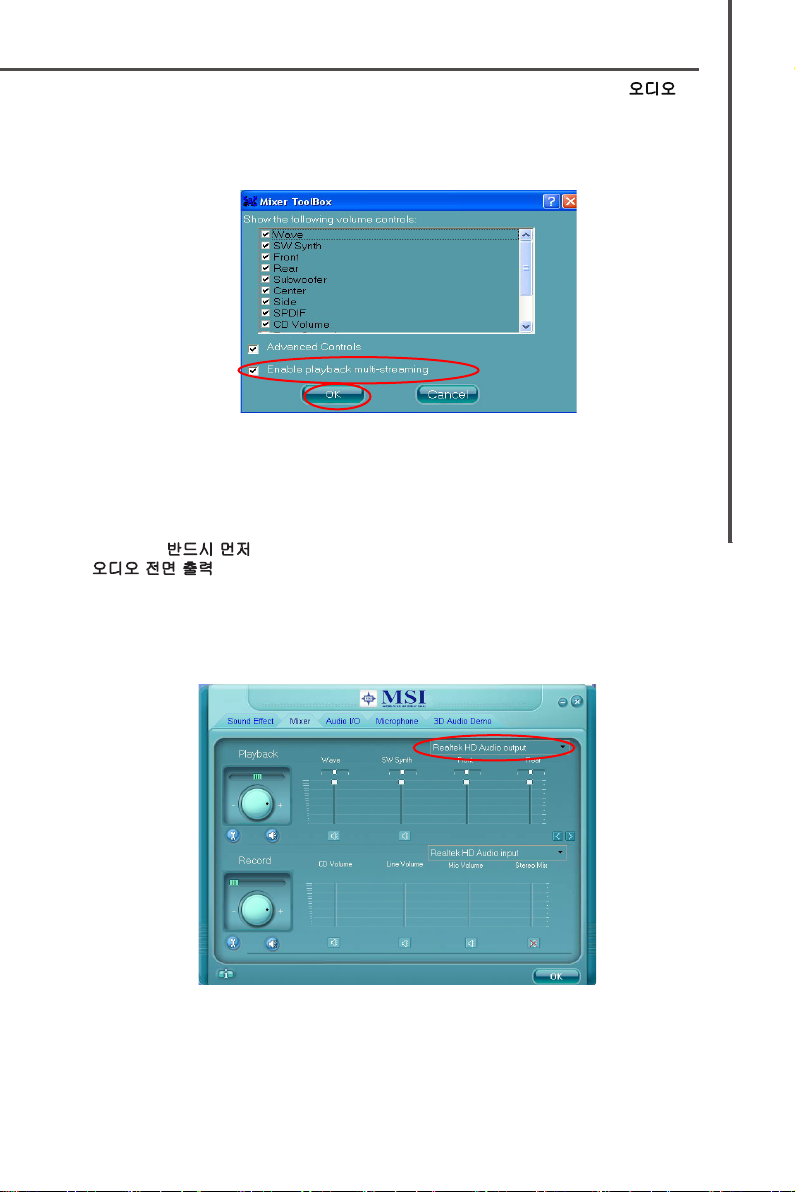
Realtek ALC888/888T 오디오
첫 번째 오디오 소스를 재생하는 동안(예: Windows Media Player를 사용하여 DVD/VCD
재생) 오디오 소스는 뒤 패널로부터 출력되며 이것이 기본 설정입니다.
그런 다음 반드시 먼저 스크롤 목록에서 Realtek HD Audio front output (Realtek HD
오디오 전면 출력)을 선택한 다음 다른 프로그램을 사용해야 두 번째 오디오 소스를 재
생할 수 있습니다(예: Winamp를 사용하여 MP3 파일 재생). 두 번째 오디오 소스(MP3
뮤직)는 앞 패널의 라인 출력 오디오 잭으로부터 출력됩니다.
A-9
Page 78

MS-7512 메인보드
3. 재생 컨트롤
재생 장치
도구 음소거
이 기능을 사용하면 사운드를 출력할 포트를 마음
대로 결정할 수 있습니다. 또한 멀티 스트리밍 재생
을 활성화하는 데에도 필수적인 기능입니다.
- Realtek HD
- Realtek HD
오디오 뒷면 출력
오디오 앞면 출력
음소거
단일 또는 다중 볼륨 컨트롤 중 선택하여 소리가 나지 않도록 하거나 사운드 출력을 완
전히 없앨 수 있습니다.
도구
- Show the following volume controls (
다음 볼륨 컨트롤 표시
)
이 기능을 사용하면 표시할 볼륨 컨트롤 항목을 마음대로 결정할 수 있습니다.
- Advanced controls (고급 컨트롤)
- Enable playback multi-streaming (멀티 스트리밍 재생 사용)
이 기능을 사용하면 음악이 재생되고 있는 동안 (뒤 패널의 스트림 2) 헤드폰을 통해서
친구와 오디오 채팅을 할 수 있습니다 (뒤 패널의 스트림 1). 주어진 기간 중 아무 때나
최대 2개의 스트림을 동시에 작동할 수 있습니다.
a
A-10
Page 79

4. 녹음 컨트롤
Realtek ALC888/888T 오디오
도구
음소거
녹음 장치
-뒷면 라인 입력/마이크, 앞면 라인 입력
-Realtek HD
오디오 입력
음소거
단일 또는 다중 볼륨 컨트롤 중 선택하여 소리가 나지 않도록 하거나 사운드 입력을 완
전히 없앨 수 있습니다.
도구
- Show the following volume controls (
다음 볼륨 컨트롤 표시
)
이 기능을 사용하면 표시할 볼륨 컨트롤 항목을 마음대로 결정할 수 있습니다.
- Enable recording multi-streaming (멀티 스트리밍 녹음 사용)
중요 사항
ALC888
을 사용하면 믹싱을 따로 하지 않고도
CD,
라인, 마이크 및 스테레오 믹
스 채널을 동시에 녹음할 수 있습니다. 주어진 기간 내에 아무 때나 다음 채널 4개
중 1개를 선택하여 녹음할 수 있습니다
.
A-11
Page 80

MS-7512 메인보드
Audio I / O (오디오 I / O)
이 탭을 사용하여 멀티 채널 오디오 기능 및 스피커를 손쉽게 구성할 수 있습니다.
여기에서 원하는 멀티 채널 작동을 선택할 수 있습니다.
a. 일반 헤드폰용 Headphone (헤드폰)
b. 스테레오 스피커 출력용 2CH Speaker (2채널 스피커)
c. 4-스피커 출력용 4CH Speaker (4채널 스피커)
d. 5.1-스피커 출력용 6CH Speaker (6채널 스피커)
e. 7.1-스피커 출력용 8CH Speaker (8채널 스피커)
스피커 구성:
1. 스피커를 해당 잭에 연결합니다.
2. 대화상자 “connected device (연결된 장치)”가 화면에 뜹니다. 연결한 장치를 선택하
십시오.
- 장치가 올바른 잭에 연결되어 있을 경우 사용자의 장치와 동일한 장치로 변경된 잭
옆에 아이콘이 나타납니다.
- 연결이 올바르지 않을 경우 Realtek HD Audio Manager의 안내를 받아 장치를 올바
른 잭에 연결합니다.
a
A-12
Page 81

Realtek ALC888/888T 오디오
Connector Settings (커넥터 설정)
커넥터 설정을 액세스하려면 클릭합니다.
Disable front panel jack detection (option) (뒷면 패널 잭 감지 사용 안함(옵션))
앞면 패널 잭에서 기능을 발견하지 못했습니까? 시스템의 앞면 잭이 AC’97 잭인지 확
인하십시오. 만약 그렇다면, 이 항목을 확인하여 앞면 패널 잭 감지를 사용 안함으로
설정하십시오.
Mute rear panel output when front headphone plugged in (앞면 헤드폰이 연결된 경
우 뒷면 패널의 출력을 없앰).
Enable auto popup dialogue, when device has been plugged in (장치가 연결되어
있다면 자동 팝업 대화상자를 사용함).
이 항목을 확인한 다음 장치를 연결하면 “Connected device (연결된 장치)” 대화상자가
자동으로 화면에 뜹니다.
A-13
Page 82

MS-7512 메인보드
S/PDIF
S/PDIF는 Sony/Philips Digital Interface (소니/필립스 디지털 인터페이스)의 약어로서
표준 오디오 파일 변형 포맷입니다. S/PDIF를 사용하면 디지털 오디오 신호를 아날로
그 포맷으로 변환하지 않고도 한 장치에서 다른 장치로 전송할 수 있습니다. 디지털 신
호를 그대로 유지하면 아날로그 신호로 변환할 때 신호의 질이 떨어지는 것을 방지할
수 있습니다.
Output Sampling Rate (샘플링 출력 속도)
44.1KHz: CD 재생시 권장되는 속도입니다.
48KHz: DVD 또는 돌비 재생시 권장되는 속도입니다.
96KHz: DVD-오디오 재생시 권장되는 속도입니다.
192KHz: 고품질 오디오 재생시 권장되는 속도입니다.
Output Source (소스 출력)
Output digital audio source (디지털 오디오 소스 출력): 디지털 오디오 포맷 (wav, .mp3,
.midi 등)은 S/PDIF 출력을 통해 나옵니다.
S/PDIF-in to S/PDIF -out pass though mode (S/PDIF 입력에서 S/PDIF 출력으로 통과
모드): S/PDIF 입력 데이터는 S/PDIF 출력으로부터 실시간으로 재생할 수 있습니다.
a
A-14
Page 83

Realtek ALC888/888T 오디오
Test Speakers (스피커 테스트)
이 탭을 클릭해서 스피커를 선택하여 스피커의 기능을 테스트합니다. 선택한 스피커에
불이 들어오고 테스트 사운드가 들립니다. 소리가 나지 않는 스피커가 있을 경우 케이
블을 커넥터에 꽉 끼웠는지 확인하거나 또는 불량 스피커를 새 것으로 교체합니다. 또
는 auto test (자동 테스트) 버튼을 클릭하여 각 스피커의 사운드를 자동으로 테
스트할 수 있습니다.
중앙
앞면 왼쪽
옆면 왼쪽
뒷면 왼쪽
뒷면 오른쪽
옆면 오른쪽
서브 우퍼
뒷면 오른쪽
A-15
Page 84

MS-7512 메인보드
Microphone (마이크)
이 탭에서 마이크의 기능을 설정할 수 있습니다. Noise Suppression (소음 억제)를 선
택하여 녹음 중에 발생할 수 있는 소음을 제거하거나 Acoustic Echo Cancellation (음
향 반향 제거)를 선택하여 녹음 중의 음향 반향을 취소합니다.
Acoustic Echo Cancellation (음향 반향 제거)는 외부 소리가 마이크를 통해 함께 녹음
되지 않도록 막아주는 역할을 합니다. 예를 들어 인터넷을 통해 친구와 VOIP 기능을 사
용할 경우가 있습니다. 친구의 음성이 스피커(재생)로부터 나옵니다. 그러나 이때 친구
의 음성도 마이크에 녹음된 다음 인터넷을 통해 친구에게로 되돌아갑니다. 이 경우 친구
는 자신의 음성을 다시 듣게 됩니다. 사용자 쪽에서 AEC (Acoustic Echo Cancellation)를
사용하면 친구 쪽에서 소리가 반향 되지 않습니다.
a
A-16
Page 85

Realtek ALC888/888T 오디오
3D Audio Demo (3D 오디오 데모)
게임과 같은 3D 오디오 응용 프로그램을 재생하기 전에 이 탭에서3D Positional 오디오
를 조정할 수 있습니다. 다른 환경을 선택하여 가장 적합한 환경을 골라도 됩니다.
A-17
Page 86

MS-7512 메인보드
Information (정보)
이 탭은 Audio Driver Version (오디오 드라이버 버전), DirectX Version (DirectX 버전),
Audio Controller (오디오 컨트롤러) 및 Audio Codec (오디오 코덱)을 포함한 HD 오디오
구성 유틸리티 관련 정보를 제공합니다. Language (언어) 목록에서 이 유틸리티의 언
어를 선택할 수도 있습니다.
Show icon in system tray (시스템 트레이에 아이콘 표시) 선택 항목도 있습니다. 스위
치를 켜면 시스템 트레이에 아이콘 이 표시됩니다. 아이콘을 마우스 오른쪽 버튼으
로 클릭하면 다양한 멀티 미디어 기능을 제공하는 Audio Accessories (오디오 액세서
리) 대화상자가 표시됩니다.
a
A-18
Page 87

Realtek ALC888/888T 오디오
하드웨어 설치
스피커 연결
소프트웨어 유틸리티에 멀티 채널 기능 모드를 올바로 설치했다면 소프트웨어 유틸리
티의 설정에 맞춰서 올바른 폰 잭에 스피커를 연결합니다.
2-Channel Mode for Stereo-Speaker Output (스테레오 스피커 출력용 2-채널
모드)
2-채널 모드를 선택한 경우 뒷면 패널에 있는 각각의 폰 잭의 기능은 다음 도해 및 캡
션을 참조하십시오.
1 라인 입력
2 라인 출력 (
3 마이크
4 기능 없음
5 기능 없음
6 기능 없음
앞면 채널
1
2
3
)
4
5
6
A-19
Page 88

MS-7512 메인보드
4-Channel Mode for 4-Speaker Output (4-스피커 출력용 4-채널 모드)
4-채널 아날로그 오디오 출력
1 라인 입력
2 라인 출력 (
3 마이크
4 라인 출력 (
5 기능 없음
6 기능 없음
앞면 채널
뒷면 채널
)
)
1
2
3
4
5
6
a
A-20
Page 89

Realtek ALC888/888T 오디오
6-Channel Mode for 6-Speaker Output (6-스피커 출력용 6-채널 모드)
6-채널 아날로그 오디오 출력
1 라인 입력
2 라인 출력 (
3 마이크
4 라인 출력 (
5 라인 출력 (
6 기능 없음
앞면 채널
뒷면 채널
중앙 및 서브 우퍼 채널
1
2
3
)
)
)
4
5
6
A-21
Page 90

MS-7512 메인보드
8-Channel Mode for 8-Speaker Output (8-스피커 출력용 8-채널 모드)
8-채널 아날로그 오디오 출력
1 라인 입력
2 라인 출력 (
3 마이크
4 라인 출력 (
5 라인 출력 (
6 라인 출력 (
앞면 채널
뒷면 채널
중앙 및 서브 우퍼 채널
옆면 채널
1
2
3
)
)
)
)
4
5
6
중요 사항
Vista
운영 체제에서
Audio Driver
합니다
.
a
A-22
7.1
를 설치해야 합니다. 또는 메인보드가
채널 오디오 출력 기능을 사용할 수 있으려면
5.1
채널 오디오 출력만 지원
Realtek
Page 91
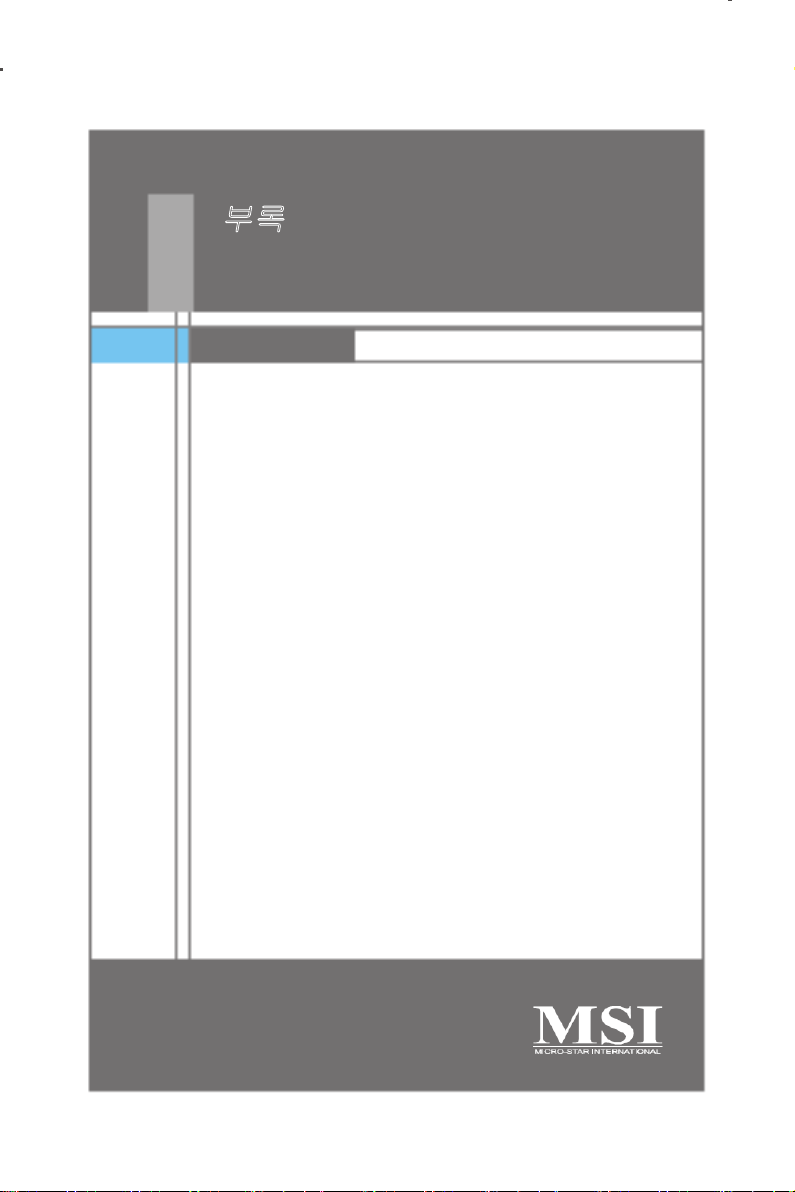
Dual Core Center
부록
B
Dual Core Center
Dual CoreCenteR은 MSI가 많은 노력과 연구를
통해 개발한 가장 유용하고 강력한 유틸리티로서,
MSI 메인보드 및 MSI 그래픽 카드의 CPU/GPU 클
럭, 전압, 팬 속도 및 온도와 같은 하드웨어 상태를
감시하거나 구성하도록 돕습니다.
Dual CoreCenter를 설치하기 전에 시스템이 다음
요구 사항을 충족하는지 확인하십시오.
1. Intel Pentium4/Celeron, AMD Athlon XP/ Sempron 또는
PCI Express slot이 있는 호환 가능한 CPU.
2. 256MB 시스템 메모리.
3. 소프트웨어 설치용 CD ROM 드라이브
4. 운영 체제: Windows XP.
5. DotNet Frame Work 2.0
B-1
Page 92

MS-7512 메인보드
Dual CoreCenter 활성화
Dual Core Center를 설치하면(다음과 같은 메인보드 경로를 동반하는 설치 CD에 설치
소스 파일이 있음: Utility --> MSI Utility --> Dual Core Center) 시스템 트레이에 아이
콘 , 데스크탑에 바로가기 아이콘, 그리고 “Start-up” 메뉴에 직선 경로가 생깁니다.
각 아이콘을 더블 클릭하면 Dual Core Center를 사용할 수 있습니다.
시스템 트레이의 직선 경로
B-2
Start-up 메뉴의 직선 경로
(경로: 시작--> 프로그램 --> MSI --> DualCoreCenter --> DualCoreCenter)
Page 93

Dual Core Center
주요 기능
이 유틸리티를 사용하기 전에 다음 사항을 명심해야 합니다. MSI V044 (V044는 버전
8.26 이상의 드라이버를 사용하여 설치해야 함)/V060 그래픽 카드를 설치한 경우에만
이 유틸리티의 기능을 모두 활성화할 수 있습니다. 타사 브랜드의 그래픽 카드를 설치
할 경우 MSI 메인보드의 하드웨어 상태만 사용할 수 있습니다.
소개:
위에 있는 각 버튼을 클릭하여 하위 메뉴에 들어가면 더 많은 구성을 하거나 기능을 실
행할 수 있습니다.
MB
MB 버튼을 클릭하여 CPU의 현재 온도를 읽으면 메인보드의 FSB 및 CPU 클록
이 아래에 표시됩니다.
VGA
VGA 버튼을 클릭하여 GPU의 현재 온도를 읽으면 GPU clock (GPU 클록) 및 그
래픽 카드의 메모리 클록이 아래에 표시됩니다.
DOT
DOT 버튼을 클릭하면 Dynamic Overclocking Technology (동적 오버클로킹 기
술)을 활성화 또는 비활성화할 수 있습니다.
B-3
Page 94

MS-7512 메인보드
AV/ Game/ Ofce/ Silence/ Cool
MSI는 다양한 환경에 대해 다섯 가지의 일반 설정을 제공합니다.설정은 최적
값으로 설정되었으므로 각 환경에서 향상된 성능을 발휘할 수 있습니다.원하
는 버튼을 클릭합니다.
중요 사항
AV / Game / Ofce / Silence / Cool
모드) 또는
값에 도달하도록 할지 신속하게 도달하도록 할지 결정합니다
Sharp mode (Sharp 모드)
Sharp mode
(Sharp 모드)
Clock (클록)
이 하위 메뉴에서 MB 클록 및 그래픽 카드를 조정 및 모니터링할 수 있습니다.
Voltage (전압)
이 하위 메뉴에서 MB 전압 및 그래픽 카드를 조정 및 모니터링할 수 있습니다.
FAN Speed (
이 하위 메뉴에서 MB의 팬 속도 및 그래픽 카드를 조정 및 모니터링할 수 있
습니다.
Temperature (온도)
이 하위 메뉴에서 MB의 온도 및 그래픽 카드를 모니터링할 수 있습니다.
User Prole (
이 하위 메뉴에서 필요에 따라 클록, 전압 및 팬 속도 값을 설정한 다음 해당 값
을 프로파일에 저장할 수 있습니다. 나중에 사용할 수 있도록 프로파일 3개를
저장할 수 있습니다.
팬 속도
)
사용자 프로파일
버튼을 클릭하기 전에
중에서 선택하여 시스템을 매끄럽게 최적
)
Smooth mode (Smooth
.
Smooth mode
(Smooth 모드)
중요 사항
아이콘 을 클릭하면 , 클록, 전압, 팬 및 온도 버튼이 아이콘 옆에 표시됩니
다
.
B-4
Page 95

Dual Core Center
DOT (Dynamic OverClocking)
동적 오버클로킹 기술은 자동 오버클로킹 기능으로서 MSITM에서 새롭게 개발한 Dual
CoreCenter 기술이 포함되어 있습니다. 이 기술은 프로그램을 실행하는 동안 CPU/GPU의
로딩을 감지하고 자동으로 오버클로킹하도록 고안되었습니다. 메인보드가 CPU 로딩이
잠시 동안 기본 임계값을 초과한 사실을 감지하면 CPU 및 팬의 속도를 자동으로 올려
줌으로써 시스템 실행이 보다 매끄럽고 신속해집니다. 그래픽 카드가 CPU 로딩이 잠시
동안 기본 임계값을 초과한 사실을 감지하면 GPU, 메모리, 팬 및 전압의 속도를 자동으
로 올려줌으로써 시스템 실행이 보다 매끄럽고 신속해집니다. CPU/ GPU가 잠시 지체되
거나 낮은 로딩 밸런스에 머물 경우 기본 설정을 대신 복구합니다. 일반적으로 동적 오버
클로킹 기술은 사용자의 PC가 전반적인 성능 향상이 필요한 3D 게임, 비디오 프로세스
및 메인보드/그래픽 카드와 같이 대용량의 데이터를 실행할 경우에만 작동됩니다.
DOT rate (DOT 속도) 버튼(가속 버튼 및 감속 버튼 포함)을 클릭하여 다양한 선
택을 할 수 있으며, DOT 레벨을 선택한 다음 DOT 버튼 을 클릭하여 DOT 기능을
적용합니다.
DOT FSB 상향
속도 버튼
DOT FSB 하향
속도 버튼
중요 사항
동적 오버클로킹 기술이 수동 오버클로킹에 비해 안정적이지만 기본적으로 여
전히 위험 요소가 남아 있습니다. 우선
도록 하는 것이 바람직합니다
. PC
부팅되는 경우 오버클로킹 옵션 레벨을 낮추는 것이 좋습니다. 수동으로 오버클
로킹해야 할 경우
DOT
기능을 적용하지 마십시오
CPU
가 정기적으로 오버클로킹할 수 있
가 불안정하게 보이거나 이에 부수적으로 재
.
B-5
Page 96

MS-7512 메인보드
Clock(클록)
하위 메뉴인 Clock (클록)에서 시스템의 클록 상태(메인보드의 FSB/CPU 클록 및 그래
픽 카드의 GPU/메모리 클록 포함)를 볼 수 있습니다. 또한 원하는 오버클로킹 값을 선
택할 수 있습니다. 버튼을 클릭하면 오버클로킹을 위해 선택할 수 있는 다
양한 항목이 표시됩니다. 버튼을 클릭해서 클록을 늘리거나 버튼을 눌러 클록
을 줄일 수 있습니다. 마지막으로 Apply(적용) 버튼을 눌러 조정된 값을 적용합니다.조
정된 값을 적용하지 않으려면 Cancel(취소) 버튼을 눌러 취소합니다. 또는 Default(기본
값) 버튼을 클릭하여 기본값으로 돌아갑니다.
아래쪽에 클록 그래프가 있습니다. 버튼이 빨간색으로 켜진 항목의 그래프 곡선만 표
시됩니다.
중요 사항
사용자 프로파일에서
니다. 기본 프로파일에서는 저장 버튼을 사용할 수 없습니다.
B-6
Save
(저장) 버튼을 클릭하면 변경사항을 저장할 수 있습
Page 97

Voltage (전압)
Dual Core Center
하위 메뉴인 Voltage(전압)에서 시스템의 전압 상태(Vcore, 메모리, GPU 전압 등)를 볼
수 있으며, 원하는 오버클로킹 값을 선택할 수 있습니다. 버튼을 클릭하면 오
버클로킹을 위해 선택할 수 있는 다양한 항목이 표시됩니다. 버튼을 클릭해서 전압
을 늘리거나 버튼을 눌러 전압을 줄일 수 있습니다. 마지막으로 Apply(적용) 버튼을
눌러 조정된 값을 적용합니다. 조정된 값을 적용하지 않으려면 Cancel(취소) 버튼을 눌
러 취소합니다. 또는 Default(기본값) 버튼을 클릭하여 기본값으로 돌아갑니다.
I
아래쪽에 전압 그래프가 있습니다. 버튼이 빨간색으로 켜진 항목의 그래프 곡선만 표
시됩니다.
중요 사항
사용자 프로파일에서
니다
. 기본 프로파일에서는 저장 버튼을 사용할 수 없습니다.
Save
(저장) 버튼을 클릭하면 변경사항을 저장할 수 있습
B-7
Page 98

MS-7512 메인보드
FAN Speed (팬 속도)
하위 메뉴인 FAN Speed(팬 속도)에서 시스템의 팬 상태를 읽을 수 있습니다. 냉각 효과를 높
이려면 고속을 선택합니다. 버튼을 클릭하면 팬 속도를 변경할 다양한 섹션이
표시됩니다. 버튼을 클릭하여 섹션에 대한 팬 속도를 높이거나 버튼을 클릭하여
낮출 수 있습니다. 또는 Default(기본값) 버튼을 클릭하여 기본값으로 돌아갑니다.
아래쪽에 팬 속도 그래프가 있습니다. 버튼이 빨간색으로 켜진 항목의 그래프 곡선만
표시됩니다.
중요 사항
1.
팬 속도를 수동으로 설정할 경우
을 사용하지 않아야 합니다
2.
사용자 프로파일에서
습니다. 기본 프로파일에서는 저장 버튼을 사용할 수 없습니다.
Save
B-8
BIOS
에 있는
.
(저장) 버튼을 클릭하면 변경사항을 저장할 수 있
“CPU Smart FAN Target”
항목
Page 99

Dual Core Center
Temperature (온도)
하위 메뉴인 Temperature(온도)에서 시스템의 온도 상태를 볼 수 있습니다.
아래쪽에 온도 그래프가 있습니다. 버튼이 빨간색으로 켜진 항목의 그래프 곡선만 표
시됩니다.
B-9
Page 100

MS-7512 메인보드
User Prole (사용자 프로파일)
하위 메뉴인 User Prole(사용자 프로파일)에서 사용자 프로파일 바 옆에 위치한 설정
버튼을 클릭하면 다음 화면이 나타납니다.
여기에서 원하는 대로 클록/팬 속도/.전압을 정의할 수 있습니다. 버튼을 클릭
하여 빠르게 선택하거나 또는 / 버튼을 클릭하여 값을 높이거나 낮추십시오.
B-10
